NÁVOD K OBSLUZE. Obj. č.: Úvod
|
|
|
- Jarmila Matějková
- před 9 lety
- Počet zobrazení:
Transkript
1 Obj. č.: NÁVOD K OBSLUZE Úvod Vážení zákazníci, Děkujeme Vám za Vaši důvěru a za nákup tohoto dvojitého kazetového magnetofonu s USB-portem. Jedná se o revoluční kazetový magnetofon se 2 kazetovými mechanikami k rychlému a ke snadnému převodu hudebních nebo jiných zvukových nahrávek z magnetofonových kazet do počítače. K tomuto magnetofonu přikládáme na kompaktním disku nahrávací software Audacity, pomocí kterého můžete hotové (upravené) záznamy převést do formátu WAV (v CD-kvalitě) nebo do formátu MP3 (včetně odstranění šumu a rušivých zvuků) a vypálit je poté na CD nebo je uložit na paměťovou kartu (atd.). K tomuto převodu do digitálního formátu WAV nebo MP3 Vám bude stačit pouze několik kliknutí počítačovou myší. Na tomto CD naleznete ještě program (konvertor) EZ TAPE firmy MixMeister, který Vám umožní převod nahrávek z kazetových pásků přímo na itunes. Obsah Strana Úvod... 2 Rozsah dodávky... 2 Bezpečnostní předpisy... 2 Součásti a ovládací prvky magnetofonu... 3 Umístění magnetofonu... 5 Reprodukce (přehrávání) z kazet... 5 Záznam (nahrávání) na kazety (pouze na mechaniku B)... 6 Údržba a čištění magnetofonu... 6 Technické údaje... 7 Software (konvertor) EZ TAPE (návod k o bsluze)... 7 Instalace programu... 8 Přenos nahrávek z magnetofonu do počítače... 8 Software Audacity (návod k obsluze)...11 Instalace programu Záznam zvuku (nahrávání) do počítače Nastavení úrovně audio (hlasitosti zvuku a efektů) Vyčištění audio signálu (zvukové nahrávky) Důležité informace ke zpracování zvukových záznamů Rychlé nahrání titulů z gramofonových desek (LP) Oddělení jednotlivých nahrávek (titulů) v záznamu Export (uložení) nahrávek (titulů) do jednotlivých souborů Záznam ze starých desek s rychlostí 78 ot. / min Případné závady a jejich odstranění Rozsah dodávky Dvojitý kazetový magnetofon USB-kabel Stereofonní kabel audio s konektory cinch CD se software Audacity a s konvertorem EZ TAPE (převod na itunes ) Návod k obsluze Bezpečnostní předpisy Vzniknou-li škody nedodržením tohoto návodu k obsluze, zanikne nárok na záruku! Neručíme za následné škody, které by z toho vyplynuly! Z bezpečnostních důvodů a důvodů registrace (CE) nesmí být výrobek přestavován a nesmějí být prováděny žádné změny v jeho vnitřním zapojení. Při uvádění magnetofonu do provozu dodržujte všechny pokyny a bezpečnostní předpisy, které jsou uvedeny v tomto návodu k obsluze. Přístroj nepožívejte v místnostech s vysokými teplotami, vibracemi, s vysokou vlhkostí vzduchu a nevystavujte jej silnému mechanickému namáhání. Tento magnetofon je určen pouze pro používání v uzavřených místnostech. Na magnetofon nepokládejte žádné nádoby, například květináče nebo květinové vázy. Do přístroje nelijte vodu nebo jiné kapaliny, nepokládejte na magnetofon žádné malé předměty, například mince, kancelářské sponky atd. V těchto případech hrozí nebezpečí vzniku požáru nebo úrazu elektrickým proudem. Pokud by se do vnitřku magnetofonu dostala voda nebo jiná kapalina, odpojte magnetofon okamžitě od síťového napájení a obraťte se na odborný servis. Jako zdroj napájení tohoto magnetofonu lze použít pouze síťovou zásuvku 230 V/50 Hz veřejné rozvodné sítě. Jiný zdroj napájení není dovolen. Nenechávejte přístroj zapnutý bez dozoru. Nedotýkejte se nikdy síťového kabelu mokrýma rukama. Dejte pozor na to, abyste nezmáčkli nebo jinak nepoškodili síťový kabel o ostré hrany. Při odpojování napájení nikdy netahejte za kabel, ze síťové zásuvky vytáhněte vždy zástrčku síťového kabelu. Zkontrolujte, zda jsou všechna elektrická propojení provedena v pořádku a podle pokynů, které jsou uvedeny v tomto návodu k obsluze. Síťový kabel vytáhněte ze síťové zásuvky vždy před čištěním magnetofonu, před bouřkou a při bouřce jakož i tehdy, pokud nebudete magnetofon delší dobu používat. Elektrická zařízení nejsou žádné dětské hračky a nepatří rukou malých dětí. Za přítomnosti děti buďte zvláště opatrní. Děti mohou strkat do zařízení různé předměty. Existuje nebezpečí úrazu elektrickým proudem. Obalový materiál nenechávejte volně ležet. Fólie z umělých hmot nebo polystyrénové kuličky představují veliké nebezpečí pro děti, neboť by je mohly děti spolknout. 2
2 Pokud si nebudete vědět rady, jak tento magnetofon zapojit a v návodu k obsluze nenajdete potřebné informace, spojte se prosím s naší technickou poradnou (se svým prodejcem) nebo požádejte o radu jiného kvalifikovaného odborníka. Součásti a ovládací prvky magnetofonu Přední strana magnetofonu 1 Tlačítko [POWER] zapnutí a vypnutí magnetofonu. Nebudete-li magnetofon delší dobu používat, doporučujeme Vám jeho odpojení od síťového napájení (vytáhněte v tomto případě zástrčku síťového kabelu ze síťové zásuvky). 2 Kazetové mechaniky A a B. Tyto mechaniky otevřete stisknutím příslušného tlačítka (STOP / EJECT) [14]. Dejte pozor na to, že tento magnetofon přehrává obě strany kazety. Záznam (kopírování, nahrávání) můžete provést pouze na kazetu, kterou vložíte do mechaniky B. 3 Přepínač [NOISE REDUCTION] (funkce dynamického potlačení šumu). Tuto funkci zapněte (poloha přepínače ON) vždy tehdy, jestliže budete chtít přehrát kazety, které jste pomocí této funkce nahráli. 4 Displej z tekutých krystalů (LCD). Na tomto displeji se zobrazují informace u úrovni zvukového signálu a o zapnutých funkcích magnetofonu: PEGELMETER (REC LEVEL) zobrazení úrovně zvukového signálu při provádění reprodukce (přehrávání) z kazety a při provádění záznamu (nahrávání) na kazetu. REC provádění záznamu (nahrávání) na kazetu vloženou do mechaniky B. HI SP DUB zapnutí funkce rychlého kopírování z kazety vložené do mechaniky A na kazetu vloženou do mechaniky B. REC CrO2 nahrávání na pásek s vrstvou oxidu chromičitého (CrO 2 ). Viz též funkce tlačítek [7], [8], [9], [10] a [16]. 5 Tlačítko [DECK B COUNTER] počitadlo (zobrazení polohy pásku) při provádění reprodukce (přehrávání) z kazety B a při provádění záznamu (nahrávání) na kazetu B. Tlačítko [RESET] vynulování tohoto počitadla. 6 Otočný regulátor [REC LEVEL] nastavení úrovně zvukového signálu při provádění záznamu (nahrávání) na kazetu vloženou do mechaniky B. 7 Tlačítko [PLAY CrO2] reprodukce (přehrávání) z pásků s vrstvou oxidu chromičitého (CrO 2 ). Při přehrávání normálních pásků tuto funkci vypněte. Zapnete-li tuto funkci, zobrazí se na displeji magnetofonu symbol PLAY CrO2. Při vypnutí této funkce nebude tento symbol na displeji magnetofonu zobrazen. 3 8 Tlačítko [DUBBING] zapnutí funkce normální rychlosti kopírování z kazety vložené do mechaniky A na kazetu vloženou do mechaniky B. Zapnete-li tuto funkci normální rychlosti kopírování, zobrazí se na displeji magnetofonu symbol DUBBING. 9 Tlačítko [HI.SP.DUB.] zapnutí funkce rychlého kopírování z kazety vložené do mechaniky A na kazetu vloženou do mechaniky B. Zapnete-li tuto funkci rychlého kopírování, zobrazí se na displeji magnetofonu symbol HI SP DUB nebo HIGH SPEED. Tuto funkci rychlého kopírování vypnete dalším stisknutím tlačítka [HI.SP.DUB.]. 10 Tlačítko [REC CrO2] záznam (nahrávání) na pásky s vrstvou oxidu chromičitého (CrO 2 ), které jste vložili do mechaniky B. Zapnete-li tuto funkci, zobrazí se na displeji magnetofonu symbol REC CrO2. 11 Tlačítka [PLAY] zapnutí funkce reprodukce (přehrávání) z příslušné kazetové mechaniky (A nebo B). 12 Tlačítka [REW] přetočení pásku zpět v příslušné kazetové mechanice (A nebo B). 13 Tlačítka [FF] přetočení pásku vpřed v příslušné kazetové mechanice (A nebo B). 14 Tlačítka [STOP/EJECT] zastavení reprodukce v příslušné kazetové mechanice (A nebo B). Po provedení zastavení reprodukce (přehrávání) z příslušné kazety otevřete stisknutím toho tlačítka příslušnou kazetovou mechaniku (A nebo B). 15 Tlačítka [PAUSE] přerušení reprodukce (přehrávání) v příslušné kazetové mechanice (A nebo B). Dalším stisknutím tohoto tlačítka bude reprodukce pokračovat od místa, na kterém jste provedli přerušení reprodukce. 16 Tlačítko [REC] spuštění provádění záznamu (nahrávání) ve spojení s tlačítkem PLAY [11] na kazetu vloženou do mechaniky B. Zadní strana magnetofonu 1 Sítový kabel. Zástrčku tohoto síťového kabelu zapojte před zapnutím magnetofonu do síťové zásuvky 230 V / 50 Hz. Nebudete-li magnetofon delší dobu používat, doporučujeme Vám jeho odpojení od síťového napájení (vytáhněte v tomto případě zástrčku síťového kabelu ze síťové zásuvky). 2 Výstup USB-signálu (USB-port). Konektor k provedení propojení mezi magnetofonem a počítačem (na jeho volný USB-port) pomocí přiloženého USB-kabelu. Popisy programů EZ TAPE a Audacity jsou součástí tohoto českého návodu k obsluze. 3 Regulátor zisku [GAIN] pomocí tohoto otočného regulátoru nastavíte úroveň hlasitosti výstupního zvukového signálu při provádění přenosu nahrávek do počítače. Zjistíte-li při nahrávání do počítače přebuzení (zkreslení) zvukového signálu, pak tímto regulátorem tuto úroveň zvukového signálu snížíte jeho otočením doleva k poloze MIN. Pokud bude úroveň zvukového signálu příliš nízká, pak otočte tímto regulátorem doprava k poloze MAX. 4 Vstup [REC INPUT] budete-li chtít provádět nahrání (záznam) na kazetu vloženou do mechaniky B z externího přístroje (z gramofonu, z CD-přehrávače atd.), pak do těchto zdířek zapojte konektory cinch stereofonního kabelu (levý LEFT a pravý RIGHT stereofonní kanál), druhé konektory tohoto kabelu zapojte na výstup příslušného externího přístroje. 5 Výstup [PLAY OUTPUT] zdířky (konektory) cinch k připojení magnetofonu k nízkoúrovňovému vstupu LINE nebo AUX například k HiFi-zařízení, k mixážnímu pultu, k počítači, k zesilovači atd. pomocí stereofonního audio kabelu s konektory cinch (levý LEFT a pravý RIGHT stereofonní kanál). Druhé konektory tohoto kabelu zapojte na vstup příslušného externího přístroje (zesilovače). 4
3 Umístění magnetofonu Při volbě umístění magnetofonu dejte pozor na okolní podmínky, například na blízkost síťové zásuvky. Tento magnetofon nesmí být vystaven přímému slunečnímu záření, vibracím, působení prachu, dále nesmí být vystaven extrémním teplotám (přílišnému teplu nebo chladu) a přílišné vlhkosti. V blízkosti magnetofonu by se neměly nacházet žádné přístroje, které vyzařují silná elektromagnetická pole, jako jsou například transformátory nebo motory. Položte tento kazetový magnetofon na rovnou, pevnou a dostatečně velkou plochu. Nepokládejte přístroj na nábytek s cennou povrchovou úpravou. Chemické látky, které se mohou uvolnit z nožiček přístroje, by mohly způsobit změnu zabarvení povrchu nábytku nebo by mohly tyto nožičky po sobě zanechat stopy. V takovýchto případech podložte přístroj vhodnou dečkou nebo jinou podložkou. Nevyvrtávejte do magnetofonu žádné otvory pro zašroubování šroubů k jeho případnému připevnění, tímto byste přístroj poškodili. Reprodukce (přehrávání) z kazet 1. Otevřete kazetovou mechaniku A nebo B stisknutím příslušného tlačítka [STOP/EJECT]. 2. Vložte do otevřené mechaniky kazetu a mechaniku uzavřete. Pokud budete používat kazety s páskem s vrstvou oxidu chromičitého (CrO 2 ), pak stiskněte tlačítko [PLAY CrO2]. 3. Zkontrolujte propojení magnetofonu se zesilovačem (nebo s jiným externím přístrojem, který dokáže reprodukovat zvuk) - viz funkce výstupu [PLAY OUTPUT]. Tento zesilovač (externí přístroj) zapněte a nastavte na něm vyhovující úroveň hlasitosti poslechu. 4. Poté stiskněte na magnetofonu příslušné tlačítko [PLAY] (pod kazetovou mechanikou A nebo B). Důležité upozornění: Při přenosu zvuku do počítače můžete tento zvuk poslouchat z reproduktorů (nebo ze sluchátek) připojených k počítači. Viz návody k obsluze ke konvertoru EX TAPE a k programu Audacity. Přetáčení kazety (pásku) vpřed a vzad (zpět) v mechanice A nebo B 1. Zastavte reprodukci krátkým stisknutím tlačítka [STOP/EJECT]. Poté stiskněte tlačítko [FF] (přetočení pásku vpřed) nebo tlačítko [REW] (přetočení pásku zpět). 2. Jakmile se pásek přetočí na požadované místo, stiskněte znovu krátce tlačítko [STOP/EJECT]. 3. Poté stiskněte na magnetofonu příslušné tlačítko [PLAY] (pod kazetovou mechanikou A nebo B). Přerušení reprodukce (pauza) a opětovné spuštění reprodukce 1. Stiskněte krátce tlačítko [PAUSE] (pod kazetovou mechanikou A nebo B). 2. Dalším stisknutím tlačítka [PAUSE] bude reprodukce pokračovat od místa, na kterém jste provedli přerušení reprodukce. Ukončení reprodukce (stop) a otevření kazetové mechaniky 1. Zastavte reprodukci krátkým stisknutím tlačítka [STOP/EJECT] (pod kazetovou mechanikou A nebo B). 2. Poté stiskněte znovu tlačítko [STOP/EJECT]. Příslušná kazetová mechanika A nebo B se otevře a Vy z ní můžete vyndat do ní vloženou kazetu. 5 Záznam (nahrávání) na kazety (pouze na mechaniku B) Provádění záznamů z externích přístrojů 1. Připojte na vstup [REC INPUT] konektory cinch stereofonního kabelu, který připojíte druhými konektory k příslušnému výstupu na externím přístroji (na gramofonu, na CD-přehrávači atd.). 2. Otevřete kazetovou mechaniku B stisknutím příslušného tlačítka [STOP/EJECT]. 3. Vložte do otevřené mechaniky B kazetu a tuto mechaniku uzavřete. Pokud budete používat kazety s páskem s vrstvou oxidu chromičitého (CrO 2 ), pak stiskněte tlačítko [REC CrO2]. 4. Poté stiskněte na magnetofonu příslušné tlačítko [PAUSE] (pod kazetovou mechanikou B). 5. Nyní stiskněte na magnetofonu tlačítko [REC]. Záznam nebude ještě spuštěn. 6. Spusťte na externím přístroji reprodukci (přehrávání) a zkontrolujte na displeji magnetofonu vstupní úroveň zvukového signálu. V případě potřeby proveďte nastavení (doladění) úrovně vstupního zvukového signálu otočným regulátorem [REC LEVEL]. 7. Poté stiskněte znovu tlačítko [PAUSE] (pod kazetovou mechanikou B). Tím spustíte provádění záznamu (nahrávání). Ukončení záznamu provedete stisknutím tlačítka [STOP/EJECT]. Důležité upozornění: Otočný regulátor [REC LEVEL] slouží k přizpůsobení hlasitosti nahrávaného zvukového signálu. Ve střední poloze tohoto regulátoru bude magnetofon nahrávat zvuk s originální úrovní hlasitosti vstupního signálu. V ideálním případě by se mělo zobrazení této úrovně nacházet na displeji v blízkosti červeného pole. Bude-li se výchylka na displeji magnetofonu tohoto vstupního signálu stále pohybovat v červeném poli, pak tuto úroveň snižte otočným regulátorem [REC LEVEL] takovým způsobem, aby se výchylka vstupního signálu dostala do červeného pole pouze občas. Bude-li úroveň vstupního signálu příliš nízká, pak ji otočným regulátorem [REC LEVEL] zvyšte na vyhovující hodnotu. Kopírování kazet 1. Vložte do mechaniky A nahranou kazetu. Do mechaniky B vložte kazetu, na kterou chcete provést zkopírování záznamu z kazety A. Pokud budete používat kazety s páskem s vrstvou oxidu chromičitého (CrO 2 ), pak stiskněte tlačítko [PLAY CrO2] či [REC CrO2] (nebo případně obě tato tlačítka). 2. Poté stiskněte tlačítko kopírování [DUBBING]. Na displeji magnetofonu se zobrazí symbol DUBBING. 3. Budete-li chtít provést kopírování vyšší rychlostí, pak ještě stiskněte tlačítko [HI.SP.DUB.] = zapnutí funkce rychlého kopírování z kazety vložené do mechaniky A na kazetu vloženou do mechaniky B. Zapnete-li tuto funkci rychlého kopírování, zobrazí se na displeji magnetofonu symbol HI SP DUB nebo HIGH SPEED (pokud nebude tento symbol na displeji magnetofonu zobrazen, pak provede magnetofon zkopírování normální rychlostí). 4. Poté stiskněte na magnetofonu příslušné tlačítko [PAUSE] (pod kazetovou mechanikou A). Pod kazetovou mechanikou A stiskněte tlačítko spuštění reprodukce [PLAY]. 5. Nyní stiskněte na magnetofonu tlačítko [REC]. Kopírování nebude ještě spuštěno. 6. Poté stiskněte znovu tlačítko [PAUSE] (pod kazetovou mechanikou A). Tím spustíte provádění záznamu (nahrávání) z kazety vložené do mechaniky A na kazetu vloženou do mechaniky B. 7. Ukončení kopírování provedete stisknutím tlačítka [STOP/EJECT]. Důležité upozornění: Během provádění kopírování neměňte rychlost kopírování. Údržba a čištění magnetofonu Kontrolujte pravidelně technickou bezpečnost přístroje a k němu připojených zařízení (síťové kabely, propojovací kabely atd.). Před čištěním, údržbou nebo opravami vypněte přístroj, odpojte jej ode všech zdrojů napájení. K čištění nepoužívejte žádné uhličitanové čistící prostředky (sodu), benzín, rozpouštědla nebo podobné látky. Mohli byste tak porušit povrch přístroje. Kromě jiného jsou výpary těchto čistících prostředků zdraví škodlivé a výbušné. K čištění též nepoužívejte nástroje s ostrými hranami, šroubováky nebo drátěné kartáče a pod. 6
4 K čištění povrchu přístroje postačí suchý, měkký hadřík bez žmolků (chloupků) nebo štěteček na odstraňování prachu. Při silnějším znečištěním můžete hadřík mírně navlhčit teplou vodou s přídavkem malého množství neagresivního prostředku na mytí nádobí. Technické údaje Napájení: Příkon: Provedení: Rychlost posuvu pásku: 230 V / 50 Hz Max. 11,9 W 4-stopý magnetofon, 2 stereofonní kanály 4,8 cm / s Kolísání posuvu pásku: < 0,2 % Doba trvání přetočení pásku: Frekvenční rozsah: Odstup signál / šum: Přeslech: Harmonické zkreslení: Hlavy: Pohon: Vstup (Line): Výstup (Line): Interface USB: Rozměry: Hmotnost: Cca 100 sekund (kazeta C-60) Záznam 20 db: CrO 2 40 až Hz (± 3 db) Normální pásek 40 až Hz (± 3 db) Záznam 0 db: CrO 2 40 až Hz (± 3 db) Normální pásek 40 až Hz (± 3 db) 58 db 40 db (1 khz) < 1 % (1 khz) Mechanika A: přehrávací hlava Mechanika B: přehrávací a nahrávací (mazací) hlava 2 stejnosměrné servomotorky Stereofonní; min. úroveň: 600 mv (0 db); impedance: 50 kω Stereofonní; výst. úroveň: 600 mv (0 db); impedance: 5 kω USB 1.1; 16 bitů; 44,1 khz (CD-kvalita) nebo 48 khz (vzorkovací kmitočet) 420 x 135 x 215 mm 4 kg Přejeme Vám příjemnou zábavu a mnoho hezkých zážitků s tímto přístrojem! Software (konvertor) EZ TAPE (návod k o bsluze) Tento konvertor EZ TAPE představuje jednu z nejednodušších možností, jak převést v digitální podobě záznamy z magnetofonových kazet do počítače. Tento konvertor firmy MixMeister Vám umožní převod nahrávek z kazetových pásků přímo na itunes. Tento program dále umožňuje vypálení převedených nahrávek na kompaktní disk nebo jejich uložení na paměťová média (například na MP3-přehrávače). Instalace programu 1. Zapněte svůj počítač a počkejte na ukončení spuštění operačního systému (Windows). Poté vložte do příslušné mechaniky na počítači k magnetofonu přiložený kompaktní disk (CD). 2. Na monitoru svého počítače uvidíte zobrazení k provedení instalace programu viz vedlejší vyobrazení. 3. Klikněte myší na EZ TAPE CONVERTER. Tím spustíte instalaci programu. 4. Sledujte na monitoru počítače pokyny, které jsou nutné k instalaci programu EZ TAPE. 5. Po instalaci programu EZ TAPE CONVERTER spusťte kliknutím myší instalaci software itunes. Důležité upozornění: Konvertor EZ TAPE používá k importu (k převodu) nahrávek do komprimovaného zvukového formátu MP3 software itunes. Tento software musí být nainstalován do počítače před prvním spuštěním konvertoru EZ TAPE. 6. Sledujte na monitoru počítače pokyny, které jsou nutné k instalaci software itunes. 7. Po instalaci programu itunes klikněte myší na nabídku EXIT. Tím ukončíte instalaci programu itunes. Poznámka: Budete-li chtít zlepšit zpracování svých nahrávek v počítači, pak do něj nainstalujte ještě program (software) Audacity viz kapitola Software Audacity (návod k obsluze). Přenos nahrávek z magnetofonu do počítače Spusťte známým způsobem program EZ TAPE. Klikněte myší na nabídku Start, dále na Všechny programy (Programy), poté na MixMeister a nakonec na EZ Tape Converter. Krok č. 1 (step 1: get connected) připojení magnetofonu k počítači Po spuštění programu EZ Tape Converter uvidíte na monitoru svého počítače následující okno viz vedlejší vyobrazení. Propojte pomocí přiloženého USB-kabelu USB-port na magnetofonu s volným USB-portem na svém počítači. Po připojení magnetofonu a po jeho zapnutí klikněte myší na nabídku next (pokračovat). 7 8
5 Krok č. 2 (step 2: begin recording) začátek nahrávání Po kliknutí myší na nabídku next uvidíte na monitoru svého počítače následující okno viz vedlejší vyobrazení. Stiskněte na magnetofonu tlačítka [PLAY] a [PAUSE] (pod mechanikou A nebo B). Tím přepnete magnetofon do režimu pohotovosti (připravenosti k reprodukci). Budete-li chtít poté provést záznam (nahrání kazety) z magnetofonu do počítače, pak klikněte na monitoru počítače na nabídku record a stiskněte znovu na magnetofonu tlačítko [PAUSE]. Tím spustíte reprodukci na magnetofonu a nahrávání do počítače. Krok č. 3 (step 3: recording) nahrávání Po kliknutí myší na nabídku record uvidíte na monitoru svého počítače následující okno viz vedlejší vyobrazení. Pokud budete mít počítač správně nastavený, pak uslyšíte z jeho reproduktorů (ze sluchátek) reprodukovaný záznam a na monitoru počítače uvidíte uplynulý čas záznamu. Po ukončení záznamu (nahrání prvního titulu, stopy) klikněte myší na nabídku new track (nová stopa), jakmile uslyšíte začátek dalšího titulu (stopy). Po ukončení nahrání všech titulů (stop) klikněte myší na nabídku next. Krok č. 4 (step 4: tag your tracks) označení (pojmenování) jednotlivých stop (záznamů) V tomto kroku zadejte jméno umělce (zpěváka), název alba a názvy jednotlivých nahrávek (titulů, stop). Upozornění: Pokud jste nahráli více než 10 titulů, pak provedete pojmenování titulů č. 11 až 20 na další straně tohoto okna kliknutím myší na nabídku next. Po ukončení pojmenování všech titulů (stop) klikněte myší na nabídku next. Krok č. 5 (step 5: export to itunes) export do itunes V tomto 5. kroku provede konvertor EZ TAPE export (uložení) všech ve 4. kroku pojmenovaných nahrávek (stop) do adresáře itunes Music. (Dokumenty Hudba itunes itunes Music). Počkejte na ukončení tohoto procesu ukládání. Krok č. 6 (recording complete) ukončení nahrávání Po uložení všech nahrávek do adresáře itunes Music (po ukončení 5. kroku) se na monitoru počítače zobrazí upozornění recording complete. Nyní můžete zvolit kliknutím myší na yes (ano) nahrání další kazety z magnetofonu. Po zvolení této nabídky klikněte myší na next. Kliknutím myší na no (ne) a následným kliknutím na next ukončíte program (konvertor) EZ TAPE. Krok č. 7 reprodukce nahrávek spuštěním programu itunes Budete-li si chtít poslechnout Vámi pořízené nahrávky ve zvukovém formátu MP3 z reproduktorů (ze sluchátek) svého počítače, pak klikněte myší na nabídku Start, dále na Všechny programy (Programy), poté na itumes a nakonec na Music v poli LIBRARY (knihovna). V levé části zobrazeného okna na monitoru počítače zvolte nahrávky, které chcete přehrát. Tyto soubory (zvukové) nahrávky můžete samozřejmě přehrát po zvolení příslušného adresáře i pomocí jiných programů (například pomocí programu musicmatch JUKEBOX). Program itunes Vám dovolí vypálit tyto nahrávky přímo na CD nebo můžete pomocí tohoto programu tyto zvukové soubory převést na jiná paměťová média (ipod, MP3-přehrávače, paměťové karty atd.). Příslušné informace o těchto možnostech a o dalších aplikacích naleznete kliknutím myší na nabídku Help (Nápověda). Na internetové adrese naleznete nejnovější verzi programu EZ TAPE, který si můžete bezplatně stáhnout. 9 10
6 Software Audacity (návod k obsluze) Provedení nastavení programu 1. Klikněte myší v menu File (Soubor) na nabídku Preferences (Nastavení). U jiné verze tohoto programu klikněte myší nejdříve na nabídku Edit (Zpracování) a teprve poté na nabídku Preferences. Tento speciální kazetový magnetofon je kompatibilní a každým programem, který provádí záznam zvuku pomocí USB-portu počítače. K tomuto magnetofonu jsme přiložili na kompaktním disku program Audacity. Kromě tohoto programu můžete použít k provádění záznamů z tohoto magnetofonu i jiné vhodné programy. Audacity je bezplatný program, který je volně rozšiřován pod General Public LiIcense (GPL = všeobecně přístupný softwarový produkt). Doplňující informace k tomuto programu jakož i Open Source Code (kód otevřených zdrojů) naleznete na přiloženém CD nebo na internetové adrese Program Audacity můžete nainstalovat pod Windows 98 nebo pod vyššími verzemi tohoto operačního sytému, jakož i pod MAC OS (X a 9.2+). Na příslušné webové stránce (website) naleznete verzi tohoto programu i pro operační systém Linux. Na adrese naleznete další návody a programy. Tato webová stránka obsahuje další informace a rozšíření, abyste mohli zvýšit výkonnost a počet funkcí programu Audacity. Upozornění: Protože je program Audacity stále zlepšován a rozšiřován, může se stát, že některá podmenu (některé nabídky) naleznete v jiných menu, než je uvedeno v tomto návodu k obsluze. Například podmenu Preferences (Nastavení) může být uvedeno v jiných verzích tohoto programu například v menu File (Soubor) a v dalších verzích i jinde, například v menu Edit (Zpracování). Důležité upozornění: Další popis tohoto programu se týká gramofonu vybaveného USB-portem. Připojení tohoto magnetofonu k počítači a použití programu Audacity se od použití gramofonu (např. ittusb, obj. č.: ) prakticky neliší (nahraďte pouze slovo gramofon slovem magnetofon a pasáže tohoto návodu k obsluze, které se týkají pouze používání gramofonu vynechejte). Obr. 1: Menu nastavení Preferences 2. Po této akci se otevře na monitoru počítače okno Audacity Preferences (Nastavení programu Audacity). Instalace programu Dříve než přikročíte k instalaci programu Audacity, propojte gramofon s počítačem a zapněte jej. Sundejte z jehly přenosky gramofonu její kryt. K prvnímu otestování tohoto programu Vám doporučujeme spustit reprodukci gramofonové desky po dobu jedné minuty. Provedení instalace programu 1. Zapojte zástrčku síťového kabelu gramofonu do síťové zásuvky a propojte gramofon pomocí přiloženého USB-kabelu s volným USB-portem na svém počítači. 2. Zapněte počítač a počkejte na ukončení spuštění operačního systému (Windows). 3. Zapněte gramofon. 4. Váš počítač Vám sdělí, že Windows zaregistrovaly nový hardware (zařízení s USB) a že se jej pokoušejí použít (nalézt jeho ovladač). 5. Vložte do příslušné jednotky na svém počítači ke gramofonu přiložený kompaktní disk s programem. 6. Klikněte myší na [INSTALL] vedle symbolu Audacity, případně podle verze programu klikněte myší na soubor install audacity-win exe. 7. Po ukončení instalace tento program Audacity spusťte obvyklým způsobem. Proveďte v případě nutnosti potřebná nastavení operačního systému. Tato nastavení zde nepopisujeme, protože předpokládáme, že je znáte (klikněte myší na nabídku Start, dále na Všechny programy (Programy), poté na Audacity). 11 Obr. 2: Výběr přístroje audio s USB 3. V poli Playback (Reprodukce) zvolte název zvukové karty (Device), kterou používáte ve svém počítači. V žádném případě však nesmíte zvolit USB Audio Codec, Microsoft Sound Mapper nebo Modem. 4. Zvolte v poli Recording (Nahrávání) příslušný přístroj audio s USB (gramofon ittusb, magnetofon). Důležité upozornění: U gramofonu ittusb (magnetofonu) se v poli Recording (Nahrávání) mohou zobrazit jeho různé názvy. Toto závisí na modelu počítače a použitém operačním systému. Tento název by měl z 99 % obsahovat USB. 5. Zvolte v nabídce Channels (Kanály) stereofonní zvuk 2 (Stereo). 6. Poté proveďte aktivaci Software Playthrough, abyste při nahrávání (při provádění záznamu) slyšeli zvuk. Tato aktivace není nutná. 12
7 7. V nabídce Quality zvolte standardní vzorkovací kmitočet (16 bitů). Klikněte poté myší na OK. Tím uložíte tato nastavení do paměti programu (počítače) a ukončíte režim základního nastavení programu. 8 V hlavním okně programu Audacity jsou vpravo vedle tlačítka spuštění reprodukce zobrazeny stupnice nastavených úrovní signálů vstupu (symbol mikrofonu) a výstupu (symbol reproduktoru). Abyste slyšeli zvuk (a mohli provádět nahrávání), klikněte myší na trojúhelník vedle symbolu mikrofonu a zvolte nabídku Monitor input. Pokud neuvidíte na monitoru zobrazení těchto úrovní, otevřete menu nastavení programu Audacity znovu, klikněte myší na nabídku Interface a proveďte aktivaci nástroje Enable Mixer Toolbar. Obr. 3: Provádění záznamu (nahrávání) Nyní můžete provést svůj první záznam z gramofonové desky (z magnetofonu). Tato provedená nastavení zůstanou v paměti zachována i po ukončení programu Audacity. Pokud budete chtít tento program používat k provádění záznamů (k nahrávání), pak musíte po jeho spuštění zvolit nabídku Monitor input. Budete-li mít problémy s vyhledáním gramofonu nebo magnetofonu, otevřete ovládání sytému a proveďte přizpůsobení nastavení vstupu audio. Přečtěte si v tomto případě kapitolu tohoto návodu k obsluze Případné závady a jejich odstranění. Nastavení úrovně audio (hlasitosti zvuku a efektů) Tato nastavení nemusíte v normálních případech provádět. 1. Klikněte myší na Edit (Zpracování), poté na Select (Výběr) a dále na All (Všechno). K tomuto účelu můžete použít i kombinaci kláves Ctrl + A. Záznam zvuku (nahrávání) do počítače Důležité upozornění: Dříve než přikročíte ke spuštění programu Audacity, propojte gramofon (magnetofon) s počítačem a zapněte jej. (Sundejte z jehly přenosky gramofonu její kryt). K prvnímu otestování tohoto programu Vám doporučujeme spustit reprodukci gramofonové desky (záznamu z magnetofonového pásku) pouze po dobu jedné minuty. Poté, co získáte potřebné zkušenosti, můžete provést nahrání celé dlouhohrající desky (LP) nebo záznamu jedné strany magnetofonového pásku (dále jen použití gramofonu). 1. Klikněte myší na tlačítko spuštění provádění záznamu (nahrávání). 2. Spusťte přehrávání desky na gramofonu. Nyní uvidíte při přehrávání desky na monitoru počítače vlnový průběh záznamu zvuku na gramofonové desce. Z reproduktorů (ze sluchátek) počítače uslyšíte i zvuk. Pokud neuslyšíte žádný zvuk, pak zkontrolujte, zda jste v menu nastavení (viz obr. 2) zvolili nabídku Software Playthrough nebo zda jste zapnuli reproduktory počítače. Přečtěte si v tomto případě kapitolu tohoto návodu k obsluze Případné závady a jejich odstranění. 3. Přehrajte z gramofonové desky celou skladbu (nahrávku, celý titul) nebo celé album (jednu nebo obě strany gramofonové desky). Obr. 4: Volba All (Všechno) 2. Zvolte nabídku Effect (Efekty) a vyberte požadovaný efekt zvuku. 4. Poté stiskněte tlačítko STOP (zastavení nahrávání). 5. Uložte tento provedený záznam kliknutím myší na File (Soubor) = uložení příslušného projektu. Po kliknutí myší na File (Soubor) zvolte adresář a název souboru a klikněte myší na Save Project (Uložit projekt) nebo případně na Save Project As (Uložit projekt jako). Tím jste ukončili provádění záznamu
8 a) Existují různé efekty, které jsou popsány v tomto software nebo jejichž vysvětlení naleznete na internetu viz obr. 5. Vyčištění audio signálu (zvukové nahrávky) Tato nastavení nemusíte v normálních případech provádět. 1. Zvolte takovou nahrávku (takový záznam), která (který) bude obsahovat šumy (praskot). Přímo na začátku a na konci záznamu neuslyšíte žádnou hudbu, nýbrž uslyšíte pouze šum (praskot) gramofonové desky viz obr. 7. Obr. 5: Menu efektů b) Efekt (menu) Normalize (Normalizovat) slouží ke správnému nastavení hlasitosti nahrávky (záznamu) viz obr. 6. Obr. 6: Normalizace hlasitosti Obr. 7: Šum na gramofonové desce Obr. 8: Menu vyčištění záznamu (výběr šumů v záznamu) 2. Zvolte v menu Effect (Efekty) nabídku Noise Removal (Odstranění šumu) viz obr. 5 a Klikněte v tomto podmenu na nabídku Get Noise Profile (Zjištění profilu šumu), která je označena v tomto okně jako = Step 1 (Krok 1) viz obr. 8. Po této akci dojde k automatickému uzavření okna výběru šumů v záznamu (viz obr. 7.) 4. Zvolte celou skladbu (nahrávku, celý titul), ze které (ze kterého) chcete odstranit vedlejší šumy (praskot nebo jiné nežádoucí zvuky). Pokud budete chtít vyčistit celý záznam, zvolte nabídku All (Všechno) v menu Edit (Zpracování) viz obr Poté přikročte k provedení kroku 2 Step 2 viz obr V tomto 2. kroku nastavte posuvným regulátorem Less More (Méně více) sílu (úroveň) audio signálu, který má být vyfiltrován a klikněte poté myší na Remove Noise (Odstranění šumu). Aby byl zvuk tímto způsobem vyčištěné nahrávky optimální, doporučujeme Vám, abyste provedli nastavení úrovně signálu tímto posuvným regulátorem velice přesně. Upozornění: Kliknutím myší na Preview (Předposlech) si můžete takto upravovaný záznam poslechnout
9 Důležité informace ke zpracování zvukových záznamů Úroveň audio signálů (zvuku) může být různá (může kolísat) podle nastavení přenosky (jehly) gramofonu, podle nastavení vyvažovacího závaží raménka přenosky a podle provedeného nastavení počítače. Z tohoto důvodu Vám doporučujeme provádět vždy normalizaci zvuku viz kapitola Nastavení úrovně audio (hlasitosti zvuku a efektů). Části (úseky) záznamů, které nebudete potřebovat, můžete označit myší a provést jejich vymazání kliknutím na Remove viz kapitola Vyčištění audio signálu (zvukové nahrávky). Tímto způsobem můžete odstranit nadměrný šum (praskot) nebo prázdná místa na začátku a na konci záznamu (skladby, nahrávky, titulu). Dříve než budete z nahrávky (z titulu) odstraňovat šum, musíte zvolit Get Noise Profile (Zjištění profilu šumu). Pokud tento profil nezvolíte, může počítač vymazat celou nahrávku (celý titul) viz předchozí kapitola Vyčištění audio signálu (zvukové nahrávky) a Step 1 (obr. 7 a 8). Pokud tento profil šumu zvolíte, zůstane uložený v paměti programu tak dlouho, dokud tuto aplikaci znovu nespustíte. Program Audacity musí vědět, jaký profil má použít, pokud tento program poprvé spustíte. Tímto způsobem nemusíte provádět nastavení pro každou nahrávku (pro každý titul) samostatně, pokud jste již toto nastavení provedli dříve. Algoritmus odstraňování šumů, který provádí tento program, představuje pouze jednu z možností, jak tyto šumy odstranit. Oddělení jednotlivých nahrávek (titulů) v záznamu Důležité upozornění: Dříve než provedete oddělení jednotlivých titulů, proveďte vyčištění záznamů od šumů (vymažte nežádoucí prázdná místa na začátku a konci záznamu) viz kapitola Vyčištění audio signálu (zvukové nahrávky). 1. Zvolte kliknutím myší v okně přizpůsobení nástroj (ikonu) podle obr. 10 (klikněte myší na tuto ikonu). Jedná se o nástroj Fit Project in Window. Obr. 10: Nástroj k zobrazení mezer mezi jednotlivými nahrávkami (tituly) 2. Nyní uvidíte po provedeném vyčištění prázdných míst na monitoru počítače mezery mezi jednotlivými tituly (viz obr. 11: skladba č. 1, 2 a 3). Rychlé nahrání titulů z gramofonových desek (LP) Tato nastavení nemusíte v normálních případech provádět. Program Audacity Vám dovolí provést nahrání titulů z dlouhohrajících gramofonových desek neboli z LP, které používají rychlost 33 1/3 ot./min. i zvýšenou rychlostí 45 ot./min.. Toto Vám usnadní rychlejší zpracování záznamů, budete-li po sobě nahrávat více LP. Tímto způsoben zrychlíte nahrání skladby, která trvá například 10 minut, pouze na 7 minut. Nahrání více skladeb (LP), které by normálně trvalo 4 hodiny, zkrátíte tímto způsobem na 3 hodiny, aniž by tyto nahrávky utrpěly jakékoliv snížení kvality zvuku. 1. Nasaďte na gramofon dlouhohrající desku (LP) a zvolte na něm rychlost otáčení 45 ot./min. stisknutím tlačítka 45 RPM. 2. Z reproduktorů (ze sluchátek) počítače uslyšíte při této reprodukci se zrychlenou rychlostí i zrychlený zvuk (vyšší téměř nesrozumitelný tón). 3. Po ukončení přehrání desky ukončete její nahrávání viz kapitola Záznam zvuku (nahrávání) do počítače. 4 Nyní klikněte myší na Edit (Zpracování), dále zvolte All (Všechno) viz obr V menu Effect (Efekty) zvolte nabídku Change Speed (Změna rychlosti) viz obr. 5 a Změňte rychlost ze 45 na 33 1/3. Rychlost přijímaných zvukových signálů počítačem bude přepočítána na toto nové tempo. V případě potřeby můžete provést nastavení změny rychlosti i v procentech Percent Change viz obr. 9. Příslušné nastavení potvrďte kliknutím myší na OK. Obr. 11: Zobrazení mezer mezi tituly V dalších odstavcích a kapitolách tohoto návodu k obsluze popisujeme, jak tyto stopy (tituly, nahrávky) označíte viz následující strana - a jak je převedete (exportujete) do zvukového formátu WAV (v CD-kvalitě). Existují dvě možnosti provedení oddělení jednotlivých nahrávek (titulů, stop) v záznamu, a to buď automaticky nebo ručně. Pokud byl záznam proveden ve velmi dobré kvalitě a lze rozeznat mezi jednotlivými nahrávkami (tituly, stopami) pauzy (místa beze zvuku), zvolte nabídku automatického oddělení jednotlivých nahrávek (titulů, stop) v záznamu. Pokud tato tichá místa (pauzy) mezi jednotlivými tituly nerozeznáte, pak zvolte nabídku ručního oddělení jednotlivých nahrávek (titulů, stop) v záznamu. Automatické oddělení jednotlivých nahrávek (titulů, stop) v záznamu 1. Klikněte myší na nabídku Edit (Zpracování), poté klikněte myší na nabídku Select (Výběr) a dále na All (Všechno). K tomuto účelu můžete použít i kombinaci kláves Ctrl + A viz obr Zvolte nyní myší nabídku (menu) Analyze a v této nabídce další podnabídku Silence Finder (Vyhledání tichých míst). 3. Tento nástroj Silence Finder nalezne mezi jednotlivými nahrávkami (tituly, stopami) tichá místa (pauzy). U většiny záznamů stačí nastavit v poli Silence Level (Hlasitost, úroveň tichého záznamu) základní úroveň. Zvolte v tomto případě jako základní úroveň tohoto tichého záznamu číslo 15 a stiskněte poté tlačítko OK viz obr. 12. Obr. 12: Menu Silence Finder (Vyhledání tichých míst) Obr. 9: Změna rychlosti 17 18
10 4. Program nyní prohledá celý záznam (všechny tituly, nahrávky) a vloží mezi každou nahrávku značku začátku stopy (značku začátku titulu, nahrávky) viz obr. 13. Pokud poté provedete později export těchto záznamů do jednotlivých souborů (viz kapitola Export (uložení) nahrávek (titulů) do jednotlivých souborů), budou podle těchto značek stop uloženy jednotlivé zvukové soubory do příslušného alba nahrávek (adresáře). Ruční oddělení jednotlivých nahrávek (titulů, stop) v záznamu 1. Stiskněte myší ikonu návratu na začátek záznamu. 2. Zvolte myší v menu Project (Projekt) nabídku Add Label At Playback Position (Vložte značku k zadání názvu na začátek záznamu) nebo nabídku Add Label At Selection (Vložte značku k zadání názvu na začátek výběru). Obr. 13. Označení začátků jednotlivých stop 5. Zjistíte-li, že nástroj Silence Finder (Vyhledání tichých míst) neprovedl správné označení jednotlivých stop (titulů, nahrávek), nebo jestliže bude těchto značek příliš mnoho nebo naopak příliš málo, přerušte tento postup a zkuste provést nová nastavení. Jakmile budou tyto značky vloženy správným způsobem na začátek každé stopy (každého titulu, každé nahrávky), pak proveďte export těchto záznamů (nahrávek) do příslušných souborů podle kapitoly kapitola Export (uložení) nahrávek (titulů) do jednotlivých souborů. 6. Návrat k předchozímu zpracování (přerušení postupu označování začátků jednotlivých stop) provedete výběrem nabídky (menu) Edit (Zpracování) a kliknutím myší na nabídku Undo (Návrat zpět, anulace). 7. Podle bodů 1. až 3. proveďte v nabídce Silence Level (Hlasitost, úroveň tichého záznamu) jiné zadání této úrovně. Budete-li chtít označit méně začátků stop (titulů), pak zvolte jako základní úroveň těchto tichých záznamů (tichých míst) například číslo 10 a stiskněte poté tlačítko OK. Budete-li chtít označit více začátků stop (titulů), pak zvolte jako základní úroveň těchto tichých záznamů (tichých míst) například číslo 20 a stiskněte poté tlačítko OK. U některých zvukových záznamů nebo hudebních nahrávek nefunguje toto jejich automatické oddělování zcela spolehlivě. Pokud nebudete s výsledkem menu Silence Finder (Vyhledání tichých míst) spokojeni, pak zvolte nabídku ručního oddělení jednotlivých nahrávek (titulů, stop) v záznamu viz následující odstavec Ruční oddělení jednotlivých nahrávek (titulů, stop) v záznamu. Obr. 14: Vložení označení začátku (názvu) titulu 3. Nyní zadejte název prvního titulu (první stopy = TRACK 1). Na zadané značce (na zadaném označení začátku titulu) dojde k zobrazení textu (názvu titulu) viz obr. 15. Obr. 15: Rozdělení titulů a zadání jejich názvů 4. Při tomto označování vyberte kliknutím myší takové místo v záznamu (mezi jednotlivými stopami), na kterém nevidíte žádný záznam zvuku (pouze vodorovnou čáru mezi jednotlivými záznamy). 5. Po kliknutí myší na příslušné místo uvidíte na monitoru počítače svislou značku (čáru). 6. Zopakujte opět krok č. 2 a proveďte označení dalšího titulu (2. titulu). 7. Tímto způsobem označte všechny tituly (například celého alba). V některých případech budete možná muset zvětšit zobrazení vlnového průběhu záznamu zvuku, abyste jednotlivé tituly od sebe lépe rozlišili. Kromě toho si můžete poslechnout začátek záznamu každého titulu, abyste se nespletli při zadávání jejich názvů. Za tímto účelem stiskněte na klávesnici počítače mezerník. Tím zapnete nebo vypnete zvukovou reprodukci záznamu
11 zobrazí následující menu (viz obr. 18). Důležité upozornění: Příslušný název titulu se zobrazí na začátku každé stopy (každého označeného titulu). Na obr. 16 znamená TRACK 1 začátek celého záznamu. TRACK 2 znamená označení mezi prvním a druhým titulem. Názvy titulů můžete i změnit po provedení jejich exportu pomocí vhodného programu na svém počítači, například pomocí programu musicmatch JUKEBOX (ve formátu MP3). Obr. 16: Příklad označení a zadání názvů titulů Nezapomeňte uložit zpracované záznamy do příslušných souborů. Export (uložení) nahrávek (titulů) do jednotlivých souborů V této kapitole uvádíme, jak jednotlivé soubory převedete (exportujete) do zvukových formátů WAV, abyste je mohli v této kvalitě vypálit na CD. Pomocí různých programů, které již jistě máte nainstalované na svém počítači (nebo které si můžete bezplatně stáhnout z internetu), můžete tyto soubory ve formátu WAV dále převést do formátu MP3. Tento převod neboli export jednotlivých upravených zvukových souborů do formátu MP3 můžete provést přímo i pomocí programu Audacity, zvolíte-li v menu File (Soubor) nabídku Export As MP3 (Export do formátu MP3) viz obr Po provedení rozdělení záznamu na jednotlivé tituly můžete tyto exportovat do příslušných (jednotlivých) souborů. 2. Zvolte v menu File (Soubor) nabídku Export Multiple (Export více souborů) viz následující vyobrazení (obr. 17). Export Labels znamená export do zvoleného adresáře po jednotlivých titulech (souborech). Obr. 18: Nabídky k provádění exportu souborů V poli Export location (Adresář k provedení exportu) zvolte adresář, do kterého uložíte jednotlivé soubory. Zde uveďte například název alba nebo jméno interpreta (zpěváka) atd., abyste měli později přehled o jednotlivých záznamech. Doporučujeme Vám, abyste tento adresář (podadresář) zadali na počítači dříve, než budete provádět tato ukládání. Zvolte dále Using Label/Track Name, budete-li chtít, aby byly jednotlivé soubory pojmenovány podle názvů stop (titulů) viz kapitola Oddělení jednotlivých nahrávek (titulů) v záznamu. Pokud budete chtít tyto stopy (tituly) průběžně očíslovat a teprve později je přejmenovat, zvolte nabídku Numbering consecutively. Nyní kliknutím myší na nabídku Export provedete export upraveného zvukového záznamu do jednotlivých souborů ve zvoleném adresáři. Záznam ze starých desek s rychlostí 78 ot. / min. Při přehrávání těchto gramofonových desek zvolte na gramofonu rychlost 33 1/3 nebo 45 a proveďte poté v programu Audacity konverzi této rychlosti na 78 ot. /min. viz kapitola Rychlé nahrání titulů z gramofonových desek (LP). Klikněte myší na Edit (Zpracování), dále zvolte AII (Všechno) viz obr. 4. V menu Effect (Efekty) zvolte nabídku Change Speed (Změna rychlosti) - viz obr. 5 a 9. Změňte rychlost ze 45 nebo z 33 1/3 na 78. Rychlost přijímaných zvukových signálů počítačem bude přepočítána na toto nové tempo. Příslušné nastavení potvrďte kliknutím myší na OK. Obr. 17: Export (uložení) více souborů 3. Zvolte v menu File (Soubor) nabídku Export As WAV (Export do formátu WAV). Na monitoru počítače se 21 22
12 Případné závady a jejich odstranění Žádný zvuk Pokud nebude program Audacity zaznamenávat při nahrávání žádný zvuk (neuslyšíte-li z reproduktorů nebo ze sluchátek počítače žádný zvuk), zkontrolujte propojení počítače s gramofonem (s magnetofonem) a základní nastavení programu. Pokud nic neuslyšíte a na obrazovce monitoru budete vidět normální zobrazení, zvolte v programu nabídku Preferences viz obr. 2 a zkontrolujte, zda jste provedli správný výběr zvukové karty (kterou máte nainstalovanou ve svém počítači). Provedení nového spuštění programu: Ukončete činnost programu, vypněte gramofon (magnetofon) a odpojte od něj USB-kabel. Poté tento kabel opět ke gramofonu (k magnetofonu) připojte, zapněte gramofon (magnetofon) a spusťte znovu program Audacity. Abyste slyšeli zvuk (a mohli provádět nahrávání), klikněte myší na trojúhelník vedle symbolu mikrofonu a zvolte nabídku Monitor input. V tomto případě uslyšíte zvuk z gramofonu (z magnetofonu), i když nebudete provádět záznam (nahrávání). Pokud neuvidíte na monitoru zobrazení těchto úrovní, otevřete režim nastavení programu Audacity znovu, klikněte myší na nabídku Interface a proveďte aktivaci nástroje Enable Mixer Toolbar viz obr. 19. Obr. 19: Zapnutí zvuku (Monitor input) Zkontrolujte nastavení posuvného regulátoru hlasitosti viz obr. 20. Špatná kvalita zvuku Obr. 20: Nastavení vstupní úrovně signálu Bude-li zvuk při reprodukci záznamu zkreslený nebo bude-li vynechávat, proveďte takzvanou normalizaci zvuku viz obr. 6. Zkontrolujte, zde je přenoska pevně připevněna k jejímu raménku (zkontrolujte kontakty kabelů přenosky a její jehlu, zda již není opotřebovaná). Příčinou této závady může být i ke gramofonu připojený další přístroj (HiFi-zařízení, zesilovač atd.). Zkontrolujte polohu přepínače PHONO/LINE na gramofonu. V případě nutnosti odpojte při provádění záznamů do počítače ke gramofonu připojený přístroj (HiFi-zařízení, zesilovač atd.). 23
NÁVOD K OBSLUZE. Obj. č.: 30 23 78
 NÁVOD K OBSLUZE Obsah Strana Úvod...1 Obsah...2 Rozsah dodávky...3 Bezpečnostní předpisy...4 Důležitá upozornění (dříve než přikročíte k montáži gramofonu)...5 Obj. č.: 30 23 78 Součásti a ovládací prvky
NÁVOD K OBSLUZE Obsah Strana Úvod...1 Obsah...2 Rozsah dodávky...3 Bezpečnostní předpisy...4 Důležitá upozornění (dříve než přikročíte k montáži gramofonu)...5 Obj. č.: 30 23 78 Součásti a ovládací prvky
Kazetový magnetofon s USB-portem ION Audio TAPE2PC Obj. č.:
 Úvod Kazetový magnetofon s USB-portem ION Audio TAPE2PC Obj. č.: 34 57 32 Obsah Strana Úvod... 2 Rozsah dodávky... 2 Bezpečnostní předpisy... 2 Součásti a ovládací prvky magnetofonu... 3 Umístění magnetofonu...
Úvod Kazetový magnetofon s USB-portem ION Audio TAPE2PC Obj. č.: 34 57 32 Obsah Strana Úvod... 2 Rozsah dodávky... 2 Bezpečnostní předpisy... 2 Součásti a ovládací prvky magnetofonu... 3 Umístění magnetofonu...
Návod k obsluze. Obj. č.: Adaptér (interface) Reloop iphono včetně software. Úvod a účel použití adaptéru, čištění adaptéru
 Úvod a účel použití adaptéru, čištění adaptéru Návod k obsluze Adaptér (interface) Reloop iphono včetně software Obj. č.: 30 26 12 Vážení zákazníci, Děkujeme Vám za Vaši důvěru a za nákup tohoto profesionálního
Úvod a účel použití adaptéru, čištění adaptéru Návod k obsluze Adaptér (interface) Reloop iphono včetně software Obj. č.: 30 26 12 Vážení zákazníci, Děkujeme Vám za Vaši důvěru a za nákup tohoto profesionálního
Gramofon s USB a s kodérem MP3 TT-RECORD. Obj. č.: 30 45 20
 Gramofon s USB a s kodérem MP3 TT-RECORD Obj. č.: 30 45 20 Úvod Vážený zákazníku, děkujeme Vám za Vaši důvěru a za nákup našeho speciálního gramofonu. Uložte si sbírku svých starých gramofonových vinylových
Gramofon s USB a s kodérem MP3 TT-RECORD Obj. č.: 30 45 20 Úvod Vážený zákazníku, děkujeme Vám za Vaši důvěru a za nákup našeho speciálního gramofonu. Uložte si sbírku svých starých gramofonových vinylových
Gramofon s USB-portem ION TTUSB05. Obj. č.: Rozsah dodávky. Úvod a účel použití gramofonu
 Tento gramofon je dále vybaven stereofonním výstupem zvukového signálu (RCA), pomocí kterého můžete gramofon připojit i bez předzesilovače ke každému vstupu s konektory cinch, například ke svému HiFi-zařízení
Tento gramofon je dále vybaven stereofonním výstupem zvukového signálu (RCA), pomocí kterého můžete gramofon připojit i bez předzesilovače ke každému vstupu s konektory cinch, například ke svému HiFi-zařízení
Přenosný gramofon s USB LP 2 GO Obj. č.:
 Rozsah dodávky Přenosný gramofon s USB LP 2 GO Obj. č.: 31 26 43 Gramofon LP 2 GO Protiskluzová podložka pod gramofonové desky Předmontovaná přenoska s jehlou Kolečko (adaptér) k přehrávání singlů (desek
Rozsah dodávky Přenosný gramofon s USB LP 2 GO Obj. č.: 31 26 43 Gramofon LP 2 GO Protiskluzová podložka pod gramofonové desky Předmontovaná přenoska s jehlou Kolečko (adaptér) k přehrávání singlů (desek
Bezpečnostní upozornění: Při používání elektrického zařízení dodržujte prosím následující zásady. Před použitím: Popis částí zařízení:
 Návod k použití Bezpečnostní upozornění: Při používání elektrického zařízení dodržujte prosím následující zásady 1. Před prvním použitím zařízení se seznamte s tímto návodem. 2. Uchovejte si tento návod
Návod k použití Bezpečnostní upozornění: Při používání elektrického zařízení dodržujte prosím následující zásady 1. Před prvním použitím zařízení se seznamte s tímto návodem. 2. Uchovejte si tento návod
Kazetový enkodér Ion Tape Express. Obj. č.: 34 64 18. Úvod. Rozsah dodávky. Popis Tape Express
 Úvod Kazetový enkodér Ion Tape Express Obj. č.: 34 64 18 Připojením Tape Express přímo k počítači můžete převádět Vaše cenné nahrávky do digitálního formátu. S převodem Vám může pomoci několik přiložených
Úvod Kazetový enkodér Ion Tape Express Obj. č.: 34 64 18 Připojením Tape Express přímo k počítači můžete převádět Vaše cenné nahrávky do digitálního formátu. S převodem Vám může pomoci několik přiložených
Audio-Technica AT-LP60-USB, AT-LP120-USB, AT-LP240-USB & AT-LP1240-USB. Návod k použití programu Audacity
 Audio-Technica AT-LP60-USB, AT-LP120-USB, AT-LP240-USB & AT-LP1240-USB Návod k použití programu Audacity USB gramofony Audio-Technica OBSAH O programu Audacity O programu... 2 Gramofony AT-LP60-USB, AT-LP120-USB,
Audio-Technica AT-LP60-USB, AT-LP120-USB, AT-LP240-USB & AT-LP1240-USB Návod k použití programu Audacity USB gramofony Audio-Technica OBSAH O programu Audacity O programu... 2 Gramofony AT-LP60-USB, AT-LP120-USB,
Obj. č.: NÁVOD K OBSLUZE. Gramofon s USB-portem TTUSB. Rozsah dodávky. Úvod a účel použití gramofonu
 NÁVOD K OBSLUZE Rozsah dodávky Gramofon s USB-portem TTUSB Obj. č.: 30 26 18 Gramofon s řemenovým pohonem Talíř gramofonu Úvod a účel použití gramofonu Vážení zákazníci, uložte si sbírku svých starých
NÁVOD K OBSLUZE Rozsah dodávky Gramofon s USB-portem TTUSB Obj. č.: 30 26 18 Gramofon s řemenovým pohonem Talíř gramofonu Úvod a účel použití gramofonu Vážení zákazníci, uložte si sbírku svých starých
Technaxx DigiTape DT-01 Uživatelský manuál
 Technaxx DigiTape DT-01 Uživatelský manuál Popis 1. Eject: Posunutím přepínače otevřete držák kazety 2. Volume: nastavení hlasitosti sluchátek a USB připojení 3. Headphones: konektor pro připojení sluchátek
Technaxx DigiTape DT-01 Uživatelský manuál Popis 1. Eject: Posunutím přepínače otevřete držák kazety 2. Volume: nastavení hlasitosti sluchátek a USB připojení 3. Headphones: konektor pro připojení sluchátek
NÁVOD K OBSLUZE. Obj. č.:
 NÁVOD K OBSLUZE Verze 06/04 Obj. č.: 92 20 45 Úvod Vážení zákazníci, děkujeme Vám za Vaši důvěru a za nákup našeho malého speciálního telefonu s náhlavní soupravou (se sluchátkem do ucha a s mikrofonem).
NÁVOD K OBSLUZE Verze 06/04 Obj. č.: 92 20 45 Úvod Vážení zákazníci, děkujeme Vám za Vaši důvěru a za nákup našeho malého speciálního telefonu s náhlavní soupravou (se sluchátkem do ucha a s mikrofonem).
NÁVOD K OBSLUZE. Obj. č.: /
 NÁVOD K OBSLUZE Verze 08/03 Obj. č.: 35 07 30 / 35 07 33 Tento praktický přepínací pult Vám poslouží k rozšíření ozvučení prostorů z jednoho páru reproduktorů až na 4 páry u všech zesilovačů (nebo podobných
NÁVOD K OBSLUZE Verze 08/03 Obj. č.: 35 07 30 / 35 07 33 Tento praktický přepínací pult Vám poslouží k rozšíření ozvučení prostorů z jednoho páru reproduktorů až na 4 páry u všech zesilovačů (nebo podobných
Gramofon s USB portem TT-501. Obj. č.: Rozsah dodávky. 1. Úvod a účel použití gramofonu. 4. Bezpečnostní předpisy
 Nahrávky ve zvukovém komprimovaném formátu MP3 Abyste mohli nahrát do osobního počítače (notebooku) pomocí programu Audacity přímo zvukové soubory v komprimovaném formátu MP3, potřebuje k tomuto účelu
Nahrávky ve zvukovém komprimovaném formátu MP3 Abyste mohli nahrát do osobního počítače (notebooku) pomocí programu Audacity přímo zvukové soubory v komprimovaném formátu MP3, potřebuje k tomuto účelu
NÁVOD K OBSLUZE. Obj. č.: 97 02 35
 NÁVOD K OBSLUZE Verze 12 / 02 Box na uložení 150 kusů kompaktních disků s elektronickou archivací Obj. č.: 97 02 35 Geniální systém archivace pomocí osobního počítače (software, který dodáváme společně
NÁVOD K OBSLUZE Verze 12 / 02 Box na uložení 150 kusů kompaktních disků s elektronickou archivací Obj. č.: 97 02 35 Geniální systém archivace pomocí osobního počítače (software, který dodáváme společně
Bezdrátová sada aktivních reproduktorů FMS 8480. Obj. č.: 33 02 01
 NÁVOD K OBSLUZE Verze 06/01 Bezdrátová sada aktivních reproduktorů FMS 8480 Obj. č.: 33 02 01 Tento návod k obsluze je součástí výrobku. Obsahuje důležité pokyny k uvedení do provozu a k obsluze. Jestliže
NÁVOD K OBSLUZE Verze 06/01 Bezdrátová sada aktivních reproduktorů FMS 8480 Obj. č.: 33 02 01 Tento návod k obsluze je součástí výrobku. Obsahuje důležité pokyny k uvedení do provozu a k obsluze. Jestliže
NÁVOD K OBSLUZE. Obj. č.: 12 18 87 (DSO-2090 USB, 40 MHz) Obj. č.: 12 18 88 (DSO-2150 USB, 60 MHz) Obj. č.: 12 18 90 (DSO-2250 USB, 100 MHz)
 NÁVOD K OBSLUZE Verze 08/07 Obj. č.: 12 18 87 (DSO-2090 USB, 40 MHz) Obj. č.: 12 18 88 (DSO-2150 USB, 60 MHz) Obj. č.: 12 18 90 (DSO-2250 USB, 100 MHz) Tento návod k obsluze je součástí výrobku. Obsahuje
NÁVOD K OBSLUZE Verze 08/07 Obj. č.: 12 18 87 (DSO-2090 USB, 40 MHz) Obj. č.: 12 18 88 (DSO-2150 USB, 60 MHz) Obj. č.: 12 18 90 (DSO-2250 USB, 100 MHz) Tento návod k obsluze je součástí výrobku. Obsahuje
USB gramofon RF100. Obj. č.: 31 12 23. Vlastnosti výrobku. Ovládací prvky
 USB gramofon RF100 Vlastnosti výrobku Plně automatický gramofon Řemínkový pohon Omezený zdvih raménka přenosky Hliníkový talíř 33 1/3 a 45 otáček za minutu USB rozhraní pro digitalizaci záznamu Vestavěný
USB gramofon RF100 Vlastnosti výrobku Plně automatický gramofon Řemínkový pohon Omezený zdvih raménka přenosky Hliníkový talíř 33 1/3 a 45 otáček za minutu USB rozhraní pro digitalizaci záznamu Vestavěný
NÁVOD K OBSLUZE. Obj. č.: 30 10 44
 NÁVOD K OBSLUZE Verze 06/03 Obj. č.: 30 10 44 Tento monofonní modul koncového zesilovače s ochranou proti zkratu a přehřátí, který dodáváme včetně montážních šroubů, slouží k přímému zabudování do aktivních
NÁVOD K OBSLUZE Verze 06/03 Obj. č.: 30 10 44 Tento monofonní modul koncového zesilovače s ochranou proti zkratu a přehřátí, který dodáváme včetně montážních šroubů, slouží k přímému zabudování do aktivních
Jak začít s osobním zvukovým systémem PSS
 QSG_cze 29/12/04 15:19 Page 61 Jak začít s osobním zvukovým systémem PSS Než začnete systém používat, prostudujte si tyto informace. Přejeme vám skvělé zážitky se zařízením osobní zvukový systém (pss)
QSG_cze 29/12/04 15:19 Page 61 Jak začít s osobním zvukovým systémem PSS Než začnete systém používat, prostudujte si tyto informace. Přejeme vám skvělé zážitky se zařízením osobní zvukový systém (pss)
NÁVOD K OBSLUZE. Obj. č.:
 NÁVOD K OBSLUZE Obj. č.: 12 12 65 Základní charakteristiky měřícího přístroje Tento měřící přístroj (tester fází) je vybaven 3 funkcemi: Kontrola sledu fází Zjištění směru otáčení motorů Indikace přerušení
NÁVOD K OBSLUZE Obj. č.: 12 12 65 Základní charakteristiky měřícího přístroje Tento měřící přístroj (tester fází) je vybaven 3 funkcemi: Kontrola sledu fází Zjištění směru otáčení motorů Indikace přerušení
resident dj 4-kanálový mixážní pult
 resident dj 4-kanálový mixážní pult 10028788 10028789 Vážený zákazníku, gratulujeme Vám k zakoupení produktu. Prosím, důkladně si pozorně manuál a dbejte na následující pokyny, aby se zabránilo škodám
resident dj 4-kanálový mixážní pult 10028788 10028789 Vážený zákazníku, gratulujeme Vám k zakoupení produktu. Prosím, důkladně si pozorně manuál a dbejte na následující pokyny, aby se zabránilo škodám
Krok 1 Zapněte počítač a předtím, než se spustí Windows, opakovaně stiskněte klávesu F8, až se na monitoru objeví následující údaje:
 Krok 1 Zapněte počítač a předtím, než se spustí Windows, opakovaně stiskněte klávesu F8, až se na monitoru objeví následující údaje: HDMI smart TV a mini PC Joy-it Android 4.0, 2x 1,4 GHz Obj. č.: 87 46
Krok 1 Zapněte počítač a předtím, než se spustí Windows, opakovaně stiskněte klávesu F8, až se na monitoru objeví následující údaje: HDMI smart TV a mini PC Joy-it Android 4.0, 2x 1,4 GHz Obj. č.: 87 46
NÁVOD K OBSLUZE. Obj. č.:
 NÁVOD K OBSLUZE Verze 10/99 Obj. č.: 30 09 36 Tento návod k obsluze je součástí výrobku. Obsahuje důležité pokyny k uvedení do provozu a k obsluze. Jestliže výrobek předáte jiným osobám, dbejte na to,
NÁVOD K OBSLUZE Verze 10/99 Obj. č.: 30 09 36 Tento návod k obsluze je součástí výrobku. Obsahuje důležité pokyny k uvedení do provozu a k obsluze. Jestliže výrobek předáte jiným osobám, dbejte na to,
NÁVOD K OBSLUZE. Obj. č.: 30 13 99
 NÁVOD K OBSLUZE Obj. č.: 30 13 99 Tento návod k obsluze je součástí výrobku. Obsahuje důležité pokyny k uvedení do provozu a k obsluze. Jestliže výrobek předáte jiným osobám, dbejte na to, abyste jim odevzdali
NÁVOD K OBSLUZE Obj. č.: 30 13 99 Tento návod k obsluze je součástí výrobku. Obsahuje důležité pokyny k uvedení do provozu a k obsluze. Jestliže výrobek předáte jiným osobám, dbejte na to, abyste jim odevzdali
PŘENOSNÝ RADIOMAGNETOFON S CD PŘEHRÁVAČEM. Návod k použití
 PŘENOSNÝ RADIOMAGNETOFON S CD PŘEHRÁVAČEM Návod k použití PŘENOSNÝ RADIOMAGNETOFON S CD PŘEHRÁVAČEM NÁVOD K OBSLUZE POZORNĚ SI PŘEČTĚTE NÁVOD K OBSLUZE BEZPEČNOSTNÍ POKYNY Nevystavujte přístroj vlhku a
PŘENOSNÝ RADIOMAGNETOFON S CD PŘEHRÁVAČEM Návod k použití PŘENOSNÝ RADIOMAGNETOFON S CD PŘEHRÁVAČEM NÁVOD K OBSLUZE POZORNĚ SI PŘEČTĚTE NÁVOD K OBSLUZE BEZPEČNOSTNÍ POKYNY Nevystavujte přístroj vlhku a
Duke. přenosný magnetofon, USB, SD, BT und FM-Radio ,
 Duke přenosný magnetofon, USB, SD, BT und FM-Radio 10030562, 10030563 Vážený zákazníku, gratulujeme Vám k zakoupení produktu. Prosím, důkladně si pozorně manuál a dbejte na následující pokyny, aby se zabránilo
Duke přenosný magnetofon, USB, SD, BT und FM-Radio 10030562, 10030563 Vážený zákazníku, gratulujeme Vám k zakoupení produktu. Prosím, důkladně si pozorně manuál a dbejte na následující pokyny, aby se zabránilo
NÁVOD K OBSLUZE. Obj. č.:
 NÁVOD K OBSLUZE Obsah Strana Úvod... 1 Obsah... 2 Bezpečnostní předpisy... 3 Ovládací tlačítka a další součásti gramofonu... 4 Infračervený dálkový ovladač... 6 Poslech rozhlasových stanic (funkce rádia)...
NÁVOD K OBSLUZE Obsah Strana Úvod... 1 Obsah... 2 Bezpečnostní předpisy... 3 Ovládací tlačítka a další součásti gramofonu... 4 Infračervený dálkový ovladač... 6 Poslech rozhlasových stanic (funkce rádia)...
Digitální (počítačová) kamera s mikrofonem AIPTEK PENCAM VOICE II
 NÁVOD K OBSLUZE Digitální (počítačová) kamera s mikrofonem AIPTEK PENCAM VOICE II Obj. č.: 99 48 75 Digitální kamera (fotoaparát), videokamera a počítačová kamera (WebCam) v jednom! Do zabudované paměti
NÁVOD K OBSLUZE Digitální (počítačová) kamera s mikrofonem AIPTEK PENCAM VOICE II Obj. č.: 99 48 75 Digitální kamera (fotoaparát), videokamera a počítačová kamera (WebCam) v jednom! Do zabudované paměti
NÁVOD K OBSLUZE. Obj. č.:
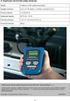 NÁVOD K OBSLUZE Obj. č.: 77 35 00 Cenově atraktivní kapesní diktafon na mikrokazety s velmi dobrou kvalitou záznamu a reprodukce řeči se 2 rychlostmi záznamu (posuvu pásku) a s řečí (hlasem) ovládaným
NÁVOD K OBSLUZE Obj. č.: 77 35 00 Cenově atraktivní kapesní diktafon na mikrokazety s velmi dobrou kvalitou záznamu a reprodukce řeči se 2 rychlostmi záznamu (posuvu pásku) a s řečí (hlasem) ovládaným
NÁVOD K OBSLUZE. Obj. č.: 30 35 60
 NÁVOD K OBSLUZE Obsah Strana Úvod... 1 Obsah... 2 Rozsah dodávky... 4 Bezpečnostní předpisy... 5 Důležitá upozornění (dříve než přikročíte k montáži gramofonu)... 6 Obj. č.: 30 35 60 Součásti a ovládací
NÁVOD K OBSLUZE Obsah Strana Úvod... 1 Obsah... 2 Rozsah dodávky... 4 Bezpečnostní předpisy... 5 Důležitá upozornění (dříve než přikročíte k montáži gramofonu)... 6 Obj. č.: 30 35 60 Součásti a ovládací
AUNA TT 190 STEREO, GRAMOFON, MP3 NAHRÁVÁNÍ, CD, SD, USB, KAZETA. Návod k použití 10007329
 AUNA TT 190 STEREO, GRAMOFON, MP3 NAHRÁVÁNÍ, CD, SD, USB, KAZETA Návod k použití 10007329 UMÍSTĚNÍ OVLÁDACÍCH PRVKŮ 1) Ochrana před prachem 2) Ladění / SKIP UP / DOWN tlačítko 3) RECORD tlačítko 4) Otvírání
AUNA TT 190 STEREO, GRAMOFON, MP3 NAHRÁVÁNÍ, CD, SD, USB, KAZETA Návod k použití 10007329 UMÍSTĚNÍ OVLÁDACÍCH PRVKŮ 1) Ochrana před prachem 2) Ladění / SKIP UP / DOWN tlačítko 3) RECORD tlačítko 4) Otvírání
SCC124. Autorádio s přehrávačem medií USB/MMC/SD napájení 24V. Uživatelská příručka
 SCC124 Autorádio s přehrávačem medií USB/MMC/SD napájení 24V Uživatelská příručka Před prvním použitím si přečtěte tuto uživatelskou příručku a ponechte si ji pro případ potřeby Obsah Funkce tlačítek na
SCC124 Autorádio s přehrávačem medií USB/MMC/SD napájení 24V Uživatelská příručka Před prvním použitím si přečtěte tuto uživatelskou příručku a ponechte si ji pro případ potřeby Obsah Funkce tlačítek na
Kazetový enkodér PST USB. Obj. č.: 37 55 11. Popis a ovládací prvky. Přehrávání kazet. Audacity a USB připojení. Rozsah dodávky
 Popis a ovládací prvky Kazetový enkodér PST USB Obj. č.: 37 55 11 Vážený zákazníku, děkujeme Vám za Vaši důvěru a za nákup kazetového enkodéru PST USB. Tento návod k obsluze je součástí výrobku. Obsahuje
Popis a ovládací prvky Kazetový enkodér PST USB Obj. č.: 37 55 11 Vážený zákazníku, děkujeme Vám za Vaši důvěru a za nákup kazetového enkodéru PST USB. Tento návod k obsluze je součástí výrobku. Obsahuje
Ladibug Software pro vizuální prezentaci Visual Presenter Návod k použití
 Ladibug Software pro vizuální prezentaci Visual Presenter Návod k použití Obsah 1. Úvod... 2 2. Systémové požadavky... 2 3. Instalace Ladibug... 3 4. Připojení... 6 5. Začínáme používat Ladibug... 7 6.
Ladibug Software pro vizuální prezentaci Visual Presenter Návod k použití Obsah 1. Úvod... 2 2. Systémové požadavky... 2 3. Instalace Ladibug... 3 4. Připojení... 6 5. Začínáme používat Ladibug... 7 6.
TECHNICKÁ DATA
 Vážený zákazníku, gratulujeme Vám k zakoupení produktu. Prosím, důkladně si pozorně manuál a dbejte na následující pokyny, aby se zabránilo škodám na zařízení. Za škody způsobené nedodržením instrukcí
Vážený zákazníku, gratulujeme Vám k zakoupení produktu. Prosím, důkladně si pozorně manuál a dbejte na následující pokyny, aby se zabránilo škodám na zařízení. Za škody způsobené nedodržením instrukcí
NÁVOD K OBSLUZE. Obj. č.: 75 06 60
 NÁVOD K OBSLUZE Verze 04/04 Obj. č.: 75 06 60 Tento návod k obsluze je součástí výrobku. Obsahuje důležité pokyny k uvedení do provozu a k obsluze. Jestliže výrobek předáte jiným osobám, dbejte na to,
NÁVOD K OBSLUZE Verze 04/04 Obj. č.: 75 06 60 Tento návod k obsluze je součástí výrobku. Obsahuje důležité pokyny k uvedení do provozu a k obsluze. Jestliže výrobek předáte jiným osobám, dbejte na to,
NÁVOD K OBSLUZE. Obj. č.: 35 02 87
 NÁVOD K OBSLUZE Verze 05/01 Obj. č.: 35 02 87 Potřebujete připojit k televizoru 6 různých zařízení audio-video? Máte například satelitní přijímač, DVD-přehrávač, videokameru, videorekordér, hrací konzolu
NÁVOD K OBSLUZE Verze 05/01 Obj. č.: 35 02 87 Potřebujete připojit k televizoru 6 různých zařízení audio-video? Máte například satelitní přijímač, DVD-přehrávač, videokameru, videorekordér, hrací konzolu
USB Gramofon Ion iprofile. Obj. č. 30 44 96
 USB Gramofon Ion iprofile Obj. č. 30 44 96 Před prvním použitím si důkladně prostudujte tento návod k použití. Pro registraci výrobku navštivte http://ionaudio.com ROZSAH DODÁVKY Gramofon iprofile Adaptér
USB Gramofon Ion iprofile Obj. č. 30 44 96 Před prvním použitím si důkladně prostudujte tento návod k použití. Pro registraci výrobku navštivte http://ionaudio.com ROZSAH DODÁVKY Gramofon iprofile Adaptér
PV-EV-12A Aktívní 12 reproduktor
 PV-EV-12A Aktívní 12 reproduktor 10007199 Vážený zákazníku, gratulujeme Vám k zakoupení produktu.prosím, důkladně si pozorně manuál a dbejte na následující pokyny, aby se zabránilo škodám na zařízení.
PV-EV-12A Aktívní 12 reproduktor 10007199 Vážený zákazníku, gratulujeme Vám k zakoupení produktu.prosím, důkladně si pozorně manuál a dbejte na následující pokyny, aby se zabránilo škodám na zařízení.
Gramofon s USB konektorem DTJ USB. Obj. č.: Obsah. 1. Úvod a účel použití gramofonu
 Gramofon s USB konektorem DTJ 301.2 USB Obj. č.: 131 40 95 1. Úvod a účel použití gramofonu Vážení zákazníci, děkujeme Vám za Vaši důvěru a za nákup tohoto gramofonu se standardními funkcemi, který přehrává
Gramofon s USB konektorem DTJ 301.2 USB Obj. č.: 131 40 95 1. Úvod a účel použití gramofonu Vážení zákazníci, děkujeme Vám za Vaši důvěru a za nákup tohoto gramofonu se standardními funkcemi, který přehrává
NÁVOD K OBSLUZE. Obj. č.: (černý), (buk), (stříbrný)
 NÁVOD K OBSLUZE Obj. č.: 30 02 24 (černý), 33 02 76 (buk), 33 03 44 (stříbrný) Aktivní superhloubkový reproduktor (anglicky subwoofer ) pro domácí kino nebo divadlo - sice s poměrně malými kompaktními
NÁVOD K OBSLUZE Obj. č.: 30 02 24 (černý), 33 02 76 (buk), 33 03 44 (stříbrný) Aktivní superhloubkový reproduktor (anglicky subwoofer ) pro domácí kino nebo divadlo - sice s poměrně malými kompaktními
NÁVOD K OBSLUZE. Obj. č.: 35 02 88
 NÁVOD K OBSLUZE Verze 05/01 Obj. č.: 35 02 88 Máte například hrací konzolu, DVD-přehrávač, videorekordér nebo satelitní přijímač a chtěli byste všechny tyto přístroje připojit k jednomu televiznímu přijímači
NÁVOD K OBSLUZE Verze 05/01 Obj. č.: 35 02 88 Máte například hrací konzolu, DVD-přehrávač, videorekordér nebo satelitní přijímač a chtěli byste všechny tyto přístroje připojit k jednomu televiznímu přijímači
BDVR 2.5. Návod na použití
 Vážený zákazníku! Děkujeme Vám, za zakoupení přenosného záznamového zařízení DVR. Před použitím si pozorně přečtěte tento návod na použití. Popis Zařízení 2 1) SD slot 2) Zelená LED (spuštěné zařízení)
Vážený zákazníku! Děkujeme Vám, za zakoupení přenosného záznamového zařízení DVR. Před použitím si pozorně přečtěte tento návod na použití. Popis Zařízení 2 1) SD slot 2) Zelená LED (spuštěné zařízení)
Obsah. Obsah balení. Hlavní funkce. Prvky a funkce. Základní ovládání. Uživatelské prostředí Obrazovka přehrávání Moje hudba Nastavení
 Návod k obsluze Obsah Obsah balení Hlavní funkce Specifikace Prvky a funkce Základní ovládání Zapnutí / vypnutí Zapnutí / vypnutí displeje Nabíjení Připojení k PC a použití jako externí DAC Uživatelské
Návod k obsluze Obsah Obsah balení Hlavní funkce Specifikace Prvky a funkce Základní ovládání Zapnutí / vypnutí Zapnutí / vypnutí displeje Nabíjení Připojení k PC a použití jako externí DAC Uživatelské
Obsah: Bezpečnost... 2. Vybavení... 2. Vlastnosti... 3. Popis a funkce... 4. Pracovní postupy. 5.1. Nastavení... 6. 5.2. Záznam teploty...
 Obsah: Bezpečnost... 2 Vybavení... 2 Vlastnosti... 3 Popis a funkce... 4 Pracovní postupy 5.1. Nastavení... 6 5.2. Záznam teploty... 8 5.3. Vymazat paměť... 9 5.4. Stáhnout paměť... 9 5.5. Výměna baterií...
Obsah: Bezpečnost... 2 Vybavení... 2 Vlastnosti... 3 Popis a funkce... 4 Pracovní postupy 5.1. Nastavení... 6 5.2. Záznam teploty... 8 5.3. Vymazat paměť... 9 5.4. Stáhnout paměť... 9 5.5. Výměna baterií...
Camera (fotoaparát) V hlavním menu zvolte položku Camera.
 Upozornění : V E-book můžete prohlížet pouze sobory v textovém formátu (TXT). Camera (fotoaparát) V hlavním menu zvolte položku Camera. 1) Focus control : Pro zooming použijte klávesy PREVIOUS/NEXT. 2)
Upozornění : V E-book můžete prohlížet pouze sobory v textovém formátu (TXT). Camera (fotoaparát) V hlavním menu zvolte položku Camera. 1) Focus control : Pro zooming použijte klávesy PREVIOUS/NEXT. 2)
Diktafon s pamětí 4GB, FM rádiem, LCD displejem a. kamerou DVR-156. Přečtěte si laskavě tento Návod k použití před prvním. použitím přístroje.
 Diktafon s pamětí 4GB, FM rádiem, LCD displejem a kamerou DVR-156 Přečtěte si laskavě tento Návod k použití před prvním použitím přístroje. Úvod S tímto profesionálním diktafonem zaznamenáte naprosto čistý
Diktafon s pamětí 4GB, FM rádiem, LCD displejem a kamerou DVR-156 Přečtěte si laskavě tento Návod k použití před prvním použitím přístroje. Úvod S tímto profesionálním diktafonem zaznamenáte naprosto čistý
REMARK. Perfektně popsaný záznam. Uživatelský manuál
 REMARK Perfektně popsaný záznam Uživatelský manuál áudified AUDIFIED REMARK Uživatelský Manuál 2 Obsah Úvod 3 Prostředí programu 3 Nastavení programu 4 Karta Audio 4 Karta Export a přenos 5 Karta Obecné
REMARK Perfektně popsaný záznam Uživatelský manuál áudified AUDIFIED REMARK Uživatelský Manuál 2 Obsah Úvod 3 Prostředí programu 3 Nastavení programu 4 Karta Audio 4 Karta Export a přenos 5 Karta Obecné
NÁVOD K POUŽITÍ. Multimediální přehrávač EU8551 USB/SD/MP3/CD/FM/AM. Před použitím tohoto výrobku, si prosím přečtěte důkladně tento návod k použití.
 Multimediální přehrávač EU8551 USB/SD/MP3/CD/FM/AM NÁVOD K POUŽITÍ Před použitím tohoto výrobku, si prosím přečtěte důkladně tento návod k použití. Překlad z originálního návodu. OBSAH: Zvuk se systéme
Multimediální přehrávač EU8551 USB/SD/MP3/CD/FM/AM NÁVOD K POUŽITÍ Před použitím tohoto výrobku, si prosím přečtěte důkladně tento návod k použití. Překlad z originálního návodu. OBSAH: Zvuk se systéme
MP3-CD PŘEHRÁVAČ AUNA AV2-CD509, RADIOPŘIJÍMAČ, USB. Návod k používání / = HiFi zesilovač / = CD přehrávač
 MP3-CD PŘEHRÁVAČ AUNA AV2-CD509, RADIOPŘIJÍMAČ, USB Návod k používání 10004933/1008980 = HiFi zesilovač 10005063/1008983 = CD přehrávač Vážený zákazníku, V první řadě se Vám chceme poděkovat za nákup tohoto
MP3-CD PŘEHRÁVAČ AUNA AV2-CD509, RADIOPŘIJÍMAČ, USB Návod k používání 10004933/1008980 = HiFi zesilovač 10005063/1008983 = CD přehrávač Vážený zákazníku, V první řadě se Vám chceme poděkovat za nákup tohoto
NÁVOD K OBSLUZE Obj. č.:
 NÁVOD K OBSLUZE Obj. č.: 38 02 87 Tato bezdrátová (rádiová) sluchátka v pásmu 864 MHz (FM) s dosahem až 100 m v polootevřeném provedení, která jsou vybavena automaticky nastavitelným třmenem okolo hlavy,
NÁVOD K OBSLUZE Obj. č.: 38 02 87 Tato bezdrátová (rádiová) sluchátka v pásmu 864 MHz (FM) s dosahem až 100 m v polootevřeném provedení, která jsou vybavena automaticky nastavitelným třmenem okolo hlavy,
Vícekanálový AV receiver. Začínáme Vítá vás Průvodce rychlým nastavením.
 Vícekanálový AV receiver STR-DN1030 Začínáme Vítá vás Průvodce rychlým nastavením. 1 Instalace reproduktorů 2 Připojení TV a dalších zařízení 3 Další zapojení 4 Výběr reproduktorů a optimalizace zvuku
Vícekanálový AV receiver STR-DN1030 Začínáme Vítá vás Průvodce rychlým nastavením. 1 Instalace reproduktorů 2 Připojení TV a dalších zařízení 3 Další zapojení 4 Výběr reproduktorů a optimalizace zvuku
 10030449 10030450 10030451 10030452 www.auna-multimedia.com Vážený zákazníku, gratulujeme Vám k zakoupení produktu. Prosím, důkladně si pozorně manuál a dbejte na následující pokyny, aby se zabránilo škodám
10030449 10030450 10030451 10030452 www.auna-multimedia.com Vážený zákazníku, gratulujeme Vám k zakoupení produktu. Prosím, důkladně si pozorně manuál a dbejte na následující pokyny, aby se zabránilo škodám
A180X Návod na obsluhu. 2.1 počítačový multimediální reproduktor
 A180X Návod na obsluhu 2.1 počítačový multimediální reproduktor UPOZORNĚNÍ: Nevystavujte zařízení vysoké teplotě nebo nadměrné vlhkosti, stříkající nebo kapající vodě/dešti. Zabraňte pádu a neúměrnému
A180X Návod na obsluhu 2.1 počítačový multimediální reproduktor UPOZORNĚNÍ: Nevystavujte zařízení vysoké teplotě nebo nadměrné vlhkosti, stříkající nebo kapající vodě/dešti. Zabraňte pádu a neúměrnému
Central Park 2.1 USB / BT / SD / AUX Rádio
 10022754 10022755 10022756 Central Park 2.1 USB / BT / SD / AUX Rádio Vážený zákazníku, Gratulujeme Vám k zakoupení produktu. Prosím, důkladně si přečtete manuál a dbejte na následující pokyny, aby se
10022754 10022755 10022756 Central Park 2.1 USB / BT / SD / AUX Rádio Vážený zákazníku, Gratulujeme Vám k zakoupení produktu. Prosím, důkladně si přečtete manuál a dbejte na následující pokyny, aby se
Diktafon s pamětí 4GB, FM rádiem a LCD displejem DVR-126
 Diktafon s pamětí 4GB, FM rádiem a LCD displejem DVR-126 Přečtěte si laskavě tento Návod k použití před prvním použitím přístroje. Obsah návodu Diktafon s pamětí 4GB, FM rádiem a LCD displejem DVR-126...
Diktafon s pamětí 4GB, FM rádiem a LCD displejem DVR-126 Přečtěte si laskavě tento Návod k použití před prvním použitím přístroje. Obsah návodu Diktafon s pamětí 4GB, FM rádiem a LCD displejem DVR-126...
Register your product and get support at SPA1260. CS Příručka pro uživatele
 Register your product and get support at www.philips.com/support SPA1260 CS Příručka pro uživatele a (L) (R) b (L) (R) c d e (L) (R) f (L) (R) AUX CS Upozornění: Výrobek nesmí být vystaven kapajícím nebo
Register your product and get support at www.philips.com/support SPA1260 CS Příručka pro uživatele a (L) (R) b (L) (R) c d e (L) (R) f (L) (R) AUX CS Upozornění: Výrobek nesmí být vystaven kapajícím nebo
NÁVOD K OBSLUZE. Obj. č.: 95 46 26
 NÁVOD K OBSLUZE Obj. č.: 95 46 26 Model Hyper Pen 8000 firmy Aiptek představuje grafický (kreslící) tablet za velice výhodnou cenu pro použití v domácích kancelářích, který znamená kompletní řešení zpracování
NÁVOD K OBSLUZE Obj. č.: 95 46 26 Model Hyper Pen 8000 firmy Aiptek představuje grafický (kreslící) tablet za velice výhodnou cenu pro použití v domácích kancelářích, který znamená kompletní řešení zpracování
RCD220. CD Boombox
 RCD220 CD Boombox 10029927 10029928 www.auna-multimedia.com Vážený zákazníku, gratulujeme Vám k zakoupení produktu. Prosím, důkladně si pozorně manuál a dbejte na následující pokyny, aby se zabránilo škodám
RCD220 CD Boombox 10029927 10029928 www.auna-multimedia.com Vážený zákazníku, gratulujeme Vám k zakoupení produktu. Prosím, důkladně si pozorně manuál a dbejte na následující pokyny, aby se zabránilo škodám
PH 1 LN 1 PH 2 LN 2 MP 3 LN 3 POWER USB
 Resident dj Mixážní pult Mikr PH 1 LN 1 PH 2 LN 2 MP 3 LN 3 POWER USB L 15 0 4 10 4 Digitální displej MP3 Přehrávač R 10 10032076 10032077 Chal-Tec Wallstr.16 10179 Berlín Německo. www.chal-tec.com www.electronic-star.de
Resident dj Mixážní pult Mikr PH 1 LN 1 PH 2 LN 2 MP 3 LN 3 POWER USB L 15 0 4 10 4 Digitální displej MP3 Přehrávač R 10 10032076 10032077 Chal-Tec Wallstr.16 10179 Berlín Německo. www.chal-tec.com www.electronic-star.de
T-400X Návod na obsluhu. 2.1 počítačový multimediální reproduktor
 T-400X Návod na obsluhu 2.1 počítačový multimediální reproduktor UPOZORNĚNÍ: Nevystavujte zařízení vysoké teplotě nebo nadměrné vlhkosti, stříkající nebo kapající vodě/dešti. Zabraňte pádu a neúměrnému
T-400X Návod na obsluhu 2.1 počítačový multimediální reproduktor UPOZORNĚNÍ: Nevystavujte zařízení vysoké teplotě nebo nadměrné vlhkosti, stříkající nebo kapající vodě/dešti. Zabraňte pádu a neúměrnému
Manuál k programu KaraokeEditor
 Manuál k programu KaraokeEditor Co je KaraokeEditor? Program slouží pro editaci tagů v hudebních souborech formátu mp3. Tagy jsou doprovodné informace o písni, uložené přímo v mp3. Aplikace umí pracovat
Manuál k programu KaraokeEditor Co je KaraokeEditor? Program slouží pro editaci tagů v hudebních souborech formátu mp3. Tagy jsou doprovodné informace o písni, uložené přímo v mp3. Aplikace umí pracovat
ION_CLASSIC_LP_CZ CLASSIC LP. Návod k použití
 ION_CLASSIC_LP_CZ CLASSIC LP Návod k použití PRŮVODCE RYCHLÝM STARTEM Ujistěte se, že jsou dodány všechny položky uvedené v seznamu: CLASSIC LP Napájecí adapter USB kabel 45 RPM adaptér Slipmat, předinstalovaný
ION_CLASSIC_LP_CZ CLASSIC LP Návod k použití PRŮVODCE RYCHLÝM STARTEM Ujistěte se, že jsou dodány všechny položky uvedené v seznamu: CLASSIC LP Napájecí adapter USB kabel 45 RPM adaptér Slipmat, předinstalovaný
Uživatelská příručka
 WATCH ME Uživatelská příručka DIGITÁLNÍ PŘEHRÁVAČ MÉDIÍ Přehled funkcí Watch me je hodinkový Bluetooth přehrávač formátu MP3 s kapacitním dotykovým displejem, uživatel se může prsty dotknout ikony na obrazovce
WATCH ME Uživatelská příručka DIGITÁLNÍ PŘEHRÁVAČ MÉDIÍ Přehled funkcí Watch me je hodinkový Bluetooth přehrávač formátu MP3 s kapacitním dotykovým displejem, uživatel se může prsty dotknout ikony na obrazovce
Návod k obsluze DX50
 Návod k obsluze DX50 Obsah 1. Obsah balení 2. Popis přístroje a jeho funkcí 3. Základní obsluha 4. Uživatelské rozhraní přehrávače Obsah balení DX50 Micro USB kabel / Koaxiální kabel Pouzdro Ochranná fólie
Návod k obsluze DX50 Obsah 1. Obsah balení 2. Popis přístroje a jeho funkcí 3. Základní obsluha 4. Uživatelské rozhraní přehrávače Obsah balení DX50 Micro USB kabel / Koaxiální kabel Pouzdro Ochranná fólie
Uživatelská příručka
 Uživatelská příručka Důležitá bezpečnostní upozornění 1. Přečtěte si tyto pokyny a dodržujte je. 2. Nepoužívejte toto zařízení v blízkosti vody. Přístroj nesmí být vystaven kapající nebo stříkající kapalině
Uživatelská příručka Důležitá bezpečnostní upozornění 1. Přečtěte si tyto pokyny a dodržujte je. 2. Nepoužívejte toto zařízení v blízkosti vody. Přístroj nesmí být vystaven kapající nebo stříkající kapalině
NÁVOD K POUŽITÍ STEREO RADIOMAGNETOFON S PŘEHRÁVAČEM CD SRR 575 CD/MP3
 NÁVOD K POUŽITÍ STEREO RADIOMAGNETOFON S PŘEHRÁVAČEM CD SRR 575 CD/MP3 1 Základní bezpečnostní pokyny Nevystavujte přístroj vlhkosti nebo dešti, abyste zamezili vzniku požáru nebo úrazu způsobenému elektrickým
NÁVOD K POUŽITÍ STEREO RADIOMAGNETOFON S PŘEHRÁVAČEM CD SRR 575 CD/MP3 1 Základní bezpečnostní pokyny Nevystavujte přístroj vlhkosti nebo dešti, abyste zamezili vzniku požáru nebo úrazu způsobenému elektrickým
NÁVOD K OBSLUZE. Bezdrátové ovládaní markýz, rolet a žaluzií (868 MHz) FS20 MS
 NÁVOD K OBSLUZE Verze 04/03 Bezdrátové ovládaní markýz, rolet a žaluzií (868 MHz) FS20 MS Komfortní zařízení na stahování a vytahování elektricky ovládaných markýz a rolet (žaluzií). Obj. č.: 61 81 03
NÁVOD K OBSLUZE Verze 04/03 Bezdrátové ovládaní markýz, rolet a žaluzií (868 MHz) FS20 MS Komfortní zařízení na stahování a vytahování elektricky ovládaných markýz a rolet (žaluzií). Obj. č.: 61 81 03
M-21 RD/ M-28 RD Přenosné rádio s CD přehrávačem
 M-21 RD/ M-28 RD Přenosné rádio s CD přehrávačem Návod k použití Přečtěte si pozorně tento návod před použitím přístroje. 1 POPIS OVLÁDACÍCH PRVKŮ ~AC IN 1. Madlo k přenášení 2. Teleskopická anténa 3.
M-21 RD/ M-28 RD Přenosné rádio s CD přehrávačem Návod k použití Přečtěte si pozorně tento návod před použitím přístroje. 1 POPIS OVLÁDACÍCH PRVKŮ ~AC IN 1. Madlo k přenášení 2. Teleskopická anténa 3.
Sentech AL 7000 C. Instalace a ovládání programu BREATH
 Sentech AL 7000 C Instalace a ovládání programu BREATH Program BREATH slouží k ovládání detektoru alkoholu AL 7000C pomocí počítače. Umožňuje provádět měření, zaznamenávat je a exportovat do Excelu. Instalace
Sentech AL 7000 C Instalace a ovládání programu BREATH Program BREATH slouží k ovládání detektoru alkoholu AL 7000C pomocí počítače. Umožňuje provádět měření, zaznamenávat je a exportovat do Excelu. Instalace
NAITECH DVC DIGITÁLNÍ VIDEO KAMERA NÁVOD K POUŽITÍ. www.naitech.eu NAI TECH WORLD OF NEW TECHNOLOGIES. Děkujeme za zakoupení výrobku NAITECH,
 NAI DVC DIGITÁLNÍ VIDEO KAMERA Děkujeme za zakoupení výrobku NAI, a přejeme Vám s jeho užíváním prožití mnoha příjemných okamžiků. Vývoji výrobku jsme věnovali maximální úsilí a nemálo prostředků. Můžeme
NAI DVC DIGITÁLNÍ VIDEO KAMERA Děkujeme za zakoupení výrobku NAI, a přejeme Vám s jeho užíváním prožití mnoha příjemných okamžiků. Vývoji výrobku jsme věnovali maximální úsilí a nemálo prostředků. Můžeme
NÁVOD K OBSLUZE. Obj. č.: 95 67 79
 NÁVOD K OBSLUZE Verze 01/03 Obj. č.: 95 67 79 Kapesní kalkulačka, která Vám poslouží k doplnění Vašeho osobního počítače nebo notebooku (a to zvláště) o pohodlnou číslicovou klávesnici, připojíte-li tuto
NÁVOD K OBSLUZE Verze 01/03 Obj. č.: 95 67 79 Kapesní kalkulačka, která Vám poslouží k doplnění Vašeho osobního počítače nebo notebooku (a to zvláště) o pohodlnou číslicovou klávesnici, připojíte-li tuto
USB. Návod k obsluze. Balení obsahuje: PT 01. Přenosný gramofon Napájecí adaptér USB kabel Instalační CD se softwarem PŘENOSNÝ GRAMOFON
 USB PŘENOSNÝ GRAMOFON Návod k obsluze Balení obsahuje: Přenosný gramofon Napájecí adaptér USB kabel Instalační CD se softwarem Diagram propojení 1 Rychlé nastavení gramofonu 1. Zkontrolujte, zda balení
USB PŘENOSNÝ GRAMOFON Návod k obsluze Balení obsahuje: Přenosný gramofon Napájecí adaptér USB kabel Instalační CD se softwarem Diagram propojení 1 Rychlé nastavení gramofonu 1. Zkontrolujte, zda balení
Zábleskové barové osvětlení Světelný panel STROBE BAR. Obj. č.: 59 01 57
 NÁVOD K OBSLUZE Verze 01/03 Zábleskové barové osvětlení Světelný panel STROBE BAR Obj. č.: 59 01 57 Tento návod k obsluze je součástí výrobku. Obsahuje důležité pokyny k uvedení do provozu a k obsluze.
NÁVOD K OBSLUZE Verze 01/03 Zábleskové barové osvětlení Světelný panel STROBE BAR Obj. č.: 59 01 57 Tento návod k obsluze je součástí výrobku. Obsahuje důležité pokyny k uvedení do provozu a k obsluze.
auna Areal Kanálový Surround System
 auna Areal 652 5.1 Kanálový Surround System 10030886 www.auna-multimedia.com Vážený zákazníku, Gratulujeme Vám k zakoupení tohoto produktu. Prosím, důkladně si přečtete manuál a dbejte na následující pokyny,
auna Areal 652 5.1 Kanálový Surround System 10030886 www.auna-multimedia.com Vážený zákazníku, Gratulujeme Vám k zakoupení tohoto produktu. Prosím, důkladně si přečtete manuál a dbejte na následující pokyny,
Digitální diktafon Esonic MR-250
 Návod k obsluze Digitální diktafon Esonic MR-250 Kontakt na dodavatele SHX Trading s.r.o. V Háji 15, Praha 7, 170 00 Tel: 244 472 125, e-mail: info@spyobchod.cz www.spyobchod.cz 1 Rychlý průvodce 1) Ze
Návod k obsluze Digitální diktafon Esonic MR-250 Kontakt na dodavatele SHX Trading s.r.o. V Háji 15, Praha 7, 170 00 Tel: 244 472 125, e-mail: info@spyobchod.cz www.spyobchod.cz 1 Rychlý průvodce 1) Ze
HI-FI MIKROSYSTÉMU Návod k obsluze MHS 108
 HI-FI MIKROSYSTÉMU Návod k obsluze MHS 108 Tato šipka ve tvaru blesku označuje neizolované části ve vašem přístroji, které mohou způsobit úraz elektrickým proudem. Z důvodu bezpečnosti všech členů domácnosti
HI-FI MIKROSYSTÉMU Návod k obsluze MHS 108 Tato šipka ve tvaru blesku označuje neizolované části ve vašem přístroji, které mohou způsobit úraz elektrickým proudem. Z důvodu bezpečnosti všech členů domácnosti
Mini DVR s jedním kanálem
 Mini DVR s jedním kanálem Návod k obsluze Hlavní výhody přístroje: Jednoduché ovládání Malé rozměry Velmi příznivá cena www.spionazni-technika.cz Stránka 1 1 Specifikace a obsah balení 1.1 Specifikace
Mini DVR s jedním kanálem Návod k obsluze Hlavní výhody přístroje: Jednoduché ovládání Malé rozměry Velmi příznivá cena www.spionazni-technika.cz Stránka 1 1 Specifikace a obsah balení 1.1 Specifikace
Audacity 1.2. obsah 11/09. Kompletní průvodce programem
 11/09 Audacity 1.2 Volně dostupný zvukový editor Audacity umožňuje nejen přímé nahrávání zvuku a převod hudebních souborů. Hravě si poradí například se stříháním, spojováním a vzájemným mixováním zvukových
11/09 Audacity 1.2 Volně dostupný zvukový editor Audacity umožňuje nejen přímé nahrávání zvuku a převod hudebních souborů. Hravě si poradí například se stříháním, spojováním a vzájemným mixováním zvukových
Dr. Bang
 Dr. Bang 10029208 10029209 www.auna-multimedia.com Vážený zákazníku, gratulujeme Vám k zakoupení produktu. Prosím, důkladně si pozorně manuál a dbejte na následující pokyny, aby se zabránilo škodám na
Dr. Bang 10029208 10029209 www.auna-multimedia.com Vážený zákazníku, gratulujeme Vám k zakoupení produktu. Prosím, důkladně si pozorně manuál a dbejte na následující pokyny, aby se zabránilo škodám na
Náramek s diktafonem
 Náramek s diktafonem Návod k obsluze Kontakt na dodavatele: SHX Trading s.r.o. Týmlova 8, Praha 4, 140 00 Tel: 244 472 125, email: info@spyobchod.cz www.spyobchod.cz Stránka 1 1. Zobrazení přístroje 1
Náramek s diktafonem Návod k obsluze Kontakt na dodavatele: SHX Trading s.r.o. Týmlova 8, Praha 4, 140 00 Tel: 244 472 125, email: info@spyobchod.cz www.spyobchod.cz Stránka 1 1. Zobrazení přístroje 1
Technické údaje: Excelentní kvalita zvuku. Tlačítka a displej. Rozestup kanálů: Provozní teplota: -15 C - 50 C. LCD displej Zdířka vstupní linky
 Funkce: Čte a přehrává soubory ve formátu MP3/WMA z karty SD/MMC a USB flash disku LCD displej zobrazuje informace o audio souboru a frekvenci Funkce LINE-IN (Linkový vstup) umožňuje poslech hudby z externího
Funkce: Čte a přehrává soubory ve formátu MP3/WMA z karty SD/MMC a USB flash disku LCD displej zobrazuje informace o audio souboru a frekvenci Funkce LINE-IN (Linkový vstup) umožňuje poslech hudby z externího
NÁVOD K OBSLUZE. Obj. č.: 30 09 39 / 30 09 49
 NÁVOD K OBSLUZE Obj. č.: 30 09 39 / 30 09 49 PA-4000 (obj. č.: 30 09 39): Výkon (sinus) 2 x 120 W, hudební výkon 400 W PA-7000 (obj. č.: 30 09 49): Výkon (sinus) 2 x 220 W, hudební výkon 700 W Tento návod
NÁVOD K OBSLUZE Obj. č.: 30 09 39 / 30 09 49 PA-4000 (obj. č.: 30 09 39): Výkon (sinus) 2 x 120 W, hudební výkon 400 W PA-7000 (obj. č.: 30 09 49): Výkon (sinus) 2 x 220 W, hudební výkon 700 W Tento návod
Používání přehrávače ipod
 Používání přehrávače ipod Používání přehrávače ipod Po připojení ipodu můžete přehrávat hudební nebo video soubory. Tento přijímač umožňuje provádět různé operace, jako např. výběr souboru ze seznamu nebo
Používání přehrávače ipod Používání přehrávače ipod Po připojení ipodu můžete přehrávat hudební nebo video soubory. Tento přijímač umožňuje provádět různé operace, jako např. výběr souboru ze seznamu nebo
NÁVOD K OBSLUZE. Verze 09/02. Obj. č.: 85 42 37
 NÁVOD K OBSLUZE Verze 09/02 Obj. č.: 85 42 37 Kompaktní vnitřní (pokojový) a venkovní teploměr s funkcí ukládání maximálních a minimálních naměřených hodnoty teploty do paměti. Tento návod k obsluze je
NÁVOD K OBSLUZE Verze 09/02 Obj. č.: 85 42 37 Kompaktní vnitřní (pokojový) a venkovní teploměr s funkcí ukládání maximálních a minimálních naměřených hodnoty teploty do paměti. Tento návod k obsluze je
Gramofón.
 Gramofón 1008990 www.auna-multimedia.com Obsah Technické údaje 2 Obsah dodávky 2 Bezpečnostní pokyny 3 Přehled zařízení 4 Před použitím 5 Likvidace 6 Technické údaje Číslo produktu 10008990 Napájaení 230
Gramofón 1008990 www.auna-multimedia.com Obsah Technické údaje 2 Obsah dodávky 2 Bezpečnostní pokyny 3 Přehled zařízení 4 Před použitím 5 Likvidace 6 Technické údaje Číslo produktu 10008990 Napájaení 230
BALENÍ OBSAHUJE hlavní jednotku dětského hudebního centra přenosný přehrávač dětského hudebního centra osobní manuál sluchátka.
 ÚVOD Děkujeme za zakoupení Vtech dětské hudební centrum. Jedná se o jedinečné klávesy navržené speciálně pro mladší děti. Můžete nahrávat vlastní písničky a melodie. Jestli se chcete podělit o své vlastní
ÚVOD Děkujeme za zakoupení Vtech dětské hudební centrum. Jedná se o jedinečné klávesy navržené speciálně pro mladší děti. Můžete nahrávat vlastní písničky a melodie. Jestli se chcete podělit o své vlastní
Česká verze. Doporučení. Obsah balení. Zapojení. SC016 Sweex 7.1 externí USB zvuková karta
 SC016 Sweex 7.1 externí USB zvuková karta Doporučení Nevystavujte Sweex 7.1 externí USB zvukovou kartu nadměrným teplotám. Neumísťujte zařízení na přímé sluneční světlo nebo do blízkosti topných těles.
SC016 Sweex 7.1 externí USB zvuková karta Doporučení Nevystavujte Sweex 7.1 externí USB zvukovou kartu nadměrným teplotám. Neumísťujte zařízení na přímé sluneční světlo nebo do blízkosti topných těles.
Value Adaptér USB -> telefon (RJ11) Katalogové číslo: 15.99.7525. Typ: EzSKY050
 Value Adaptér USB -> telefon (RJ11) Katalogové číslo: 15.99.7525 Typ: EzSKY050 Balení 1. 1x EzSKY050 device 2. 1x Quick Guide Manual 3. 1x CD (s ovladači a manuálem) Specifikace produktu Specifikace hardwaru
Value Adaptér USB -> telefon (RJ11) Katalogové číslo: 15.99.7525 Typ: EzSKY050 Balení 1. 1x EzSKY050 device 2. 1x Quick Guide Manual 3. 1x CD (s ovladači a manuálem) Specifikace produktu Specifikace hardwaru
Bluetooth reproduktor. Uživatelská příručka
 Bluetooth reproduktor Uživatelská příručka Obsah balení: Funkce: Tec+ Geo Bluetooth reproduktor 1. ON/ OFF přepínač Micro USB kabel 2. AUX- in vstup 3,5 mm aux-in kabel 3. USB napájecí konektor Uživatelská
Bluetooth reproduktor Uživatelská příručka Obsah balení: Funkce: Tec+ Geo Bluetooth reproduktor 1. ON/ OFF přepínač Micro USB kabel 2. AUX- in vstup 3,5 mm aux-in kabel 3. USB napájecí konektor Uživatelská
DVP-2004 Multimediální přehrávač
 DVP-2004 Multimediální přehrávač Přehrává disky DVD, VCD, CD, CD-RW Soubory MP4, WMA, JPEG Přehrávání z USB disku a SD karty Vstup Aux-in Velikost ½ Din Uživatelská příručka Obsah Informace k bezpečnému
DVP-2004 Multimediální přehrávač Přehrává disky DVD, VCD, CD, CD-RW Soubory MP4, WMA, JPEG Přehrávání z USB disku a SD karty Vstup Aux-in Velikost ½ Din Uživatelská příručka Obsah Informace k bezpečnému
NÁVOD K OBSLUZE. Obj. č.: 12 16 35
 NÁVOD K OBSLUZE Obj. č.: 12 16 35 1. Úvod + účel použití detektoru Vážení zákazníci, děkujeme Vám za Vaši důvěru a za nákup našeho speciálního detektoru vlhkosti. Tento přístroj slouží ke zjišťování vlhkosti
NÁVOD K OBSLUZE Obj. č.: 12 16 35 1. Úvod + účel použití detektoru Vážení zákazníci, děkujeme Vám za Vaši důvěru a za nákup našeho speciálního detektoru vlhkosti. Tento přístroj slouží ke zjišťování vlhkosti
V.1.0. Music Mover. Návod k použití Strana 1-10 CZ
 V.1.0 Music Mover Návod k použití Strana 1-10 1. Obsah 1. Obsah... 1 2. O tomto návodu... 2 3. Poznámky... 2 4. Funkce... 2 5. Obsah balení... 2 6. Před použitím... 3 7. Obsluha... 4 8. Hlavní menu...
V.1.0 Music Mover Návod k použití Strana 1-10 1. Obsah 1. Obsah... 1 2. O tomto návodu... 2 3. Poznámky... 2 4. Funkce... 2 5. Obsah balení... 2 6. Před použitím... 3 7. Obsluha... 4 8. Hlavní menu...
Diktafon s HD kamerou
 Diktafon s HD kamerou Návod k obsluze Kontakt na dodavatele: SHX Trading s.r.o. Týmlova 8, Praha 4, 140 00 Tel: 244 472 125, email: info@spyobchod.cz www.spyobchod.cz Stránka 1 1. Zobrazení přístroje 1.1
Diktafon s HD kamerou Návod k obsluze Kontakt na dodavatele: SHX Trading s.r.o. Týmlova 8, Praha 4, 140 00 Tel: 244 472 125, email: info@spyobchod.cz www.spyobchod.cz Stránka 1 1. Zobrazení přístroje 1.1
Uživatelská příručka
 Uživatelská příručka Důležitá bezpečnostní upozornění 1. Přečtěte si tyto pokyny a dodržujte je. 2. Nepoužívejte toto zařízení v blízkosti vody. Přístroj nesmí být vystaven kapající nebo stříkající kapalině
Uživatelská příručka Důležitá bezpečnostní upozornění 1. Přečtěte si tyto pokyny a dodržujte je. 2. Nepoužívejte toto zařízení v blízkosti vody. Přístroj nesmí být vystaven kapající nebo stříkající kapalině
Digitální kapesní videokamera AIPTEK
 NÁVOD K OBSLUZE Digitální kapesní videokamera AIPTEK Obj. č.: 95 28 48 1 Obsah Strana KAPITOLA 1: INSTALACE...4 INSTALACE SOFTWARE DIGITAL VIDEO CAMERA MANAGER... 4 INSTALACE HARDWARE... 4 KAPITOLA 2:
NÁVOD K OBSLUZE Digitální kapesní videokamera AIPTEK Obj. č.: 95 28 48 1 Obsah Strana KAPITOLA 1: INSTALACE...4 INSTALACE SOFTWARE DIGITAL VIDEO CAMERA MANAGER... 4 INSTALACE HARDWARE... 4 KAPITOLA 2:
ŘÍZENÍ AUTOMATICKÉ KOTELNY ESRAK 02.3
 ŘÍZENÍ AUTOMATICKÉ KOTELNY ESRAK 02.3 Program Vývojové prostředí RJK Řízení automatické kotelny počítač ESRAK 02.3 je určen k řízení oběhových čerpadel, směšovacích ventilů, zónových ventilů, bojlerů,
ŘÍZENÍ AUTOMATICKÉ KOTELNY ESRAK 02.3 Program Vývojové prostředí RJK Řízení automatické kotelny počítač ESRAK 02.3 je určen k řízení oběhových čerpadel, směšovacích ventilů, zónových ventilů, bojlerů,
FM16 P/NO:MBM PŘENOSNÝ HUDEBNÍ PŘEHRÁVAČ NÁVOD K OBSLUZE
 PŘENOSNÝ HUDEBNÍ PŘEHRÁVAČ NÁVOD K OBSLUZE PŘED POUŽÍVÁNÍM PŘÍSTROJE SI PEČLIVĚ PŘEČTĚTE TENTO NÁVOD K POUŽITÍ A USCHOVEJTE JEJ PRO PŘÍPAD POTŘEBY. CZ FM16 P/NO:MBM37748516 Obsah Bezpečnostní pokyny...3
PŘENOSNÝ HUDEBNÍ PŘEHRÁVAČ NÁVOD K OBSLUZE PŘED POUŽÍVÁNÍM PŘÍSTROJE SI PEČLIVĚ PŘEČTĚTE TENTO NÁVOD K POUŽITÍ A USCHOVEJTE JEJ PRO PŘÍPAD POTŘEBY. CZ FM16 P/NO:MBM37748516 Obsah Bezpečnostní pokyny...3
NÁVOD K OBSLUZE. Obj. č.:
 NÁVOD K OBSLUZE Obj. č.: 59 02 64 Tento návod k obsluze je součástí výrobku. Obsahuje důležité pokyny k uvedení do provozu a k obsluze. Jestliže výrobek předáte jiným osobám, dbejte na to, abyste jim odevzdali
NÁVOD K OBSLUZE Obj. č.: 59 02 64 Tento návod k obsluze je součástí výrobku. Obsahuje důležité pokyny k uvedení do provozu a k obsluze. Jestliže výrobek předáte jiným osobám, dbejte na to, abyste jim odevzdali
